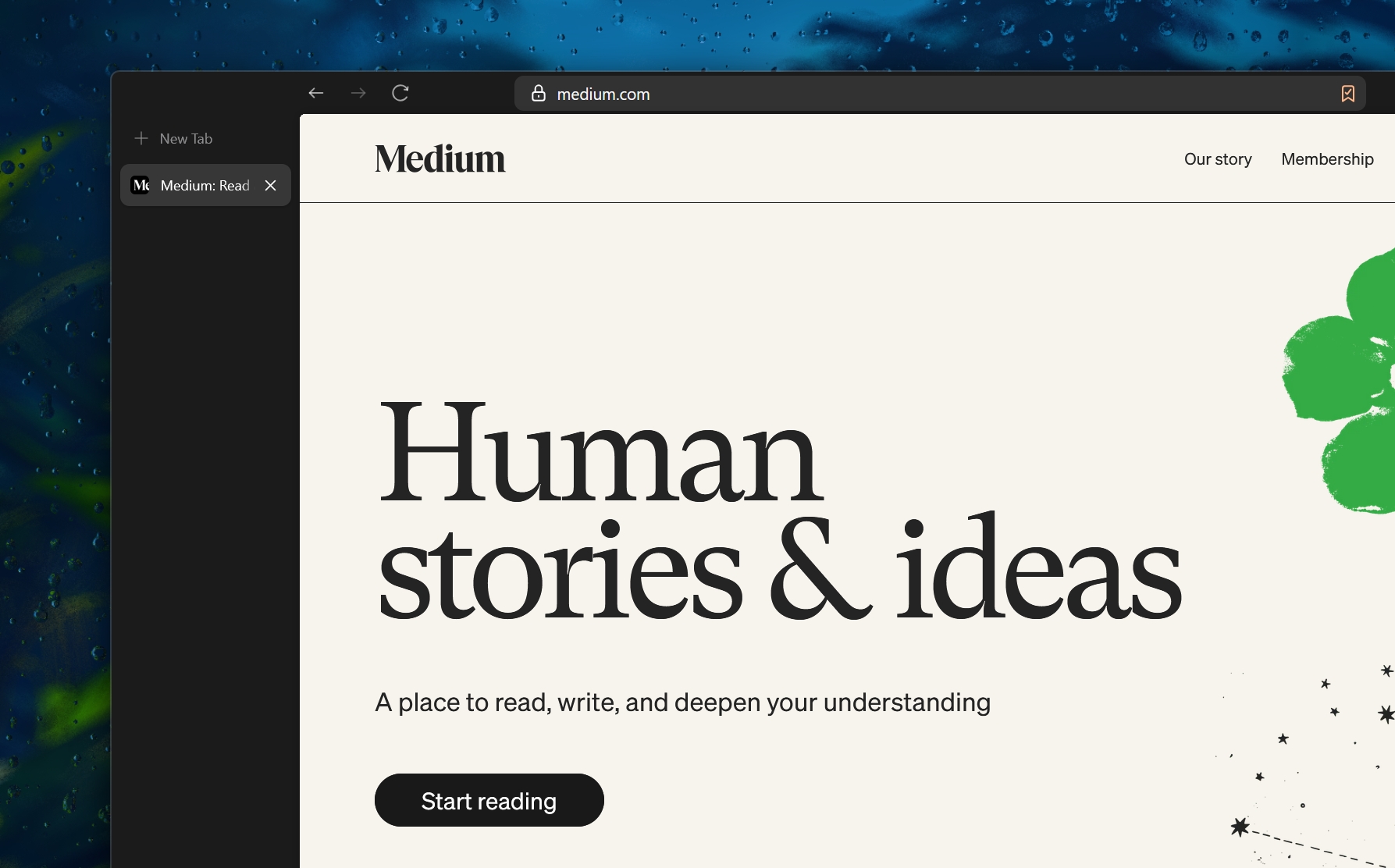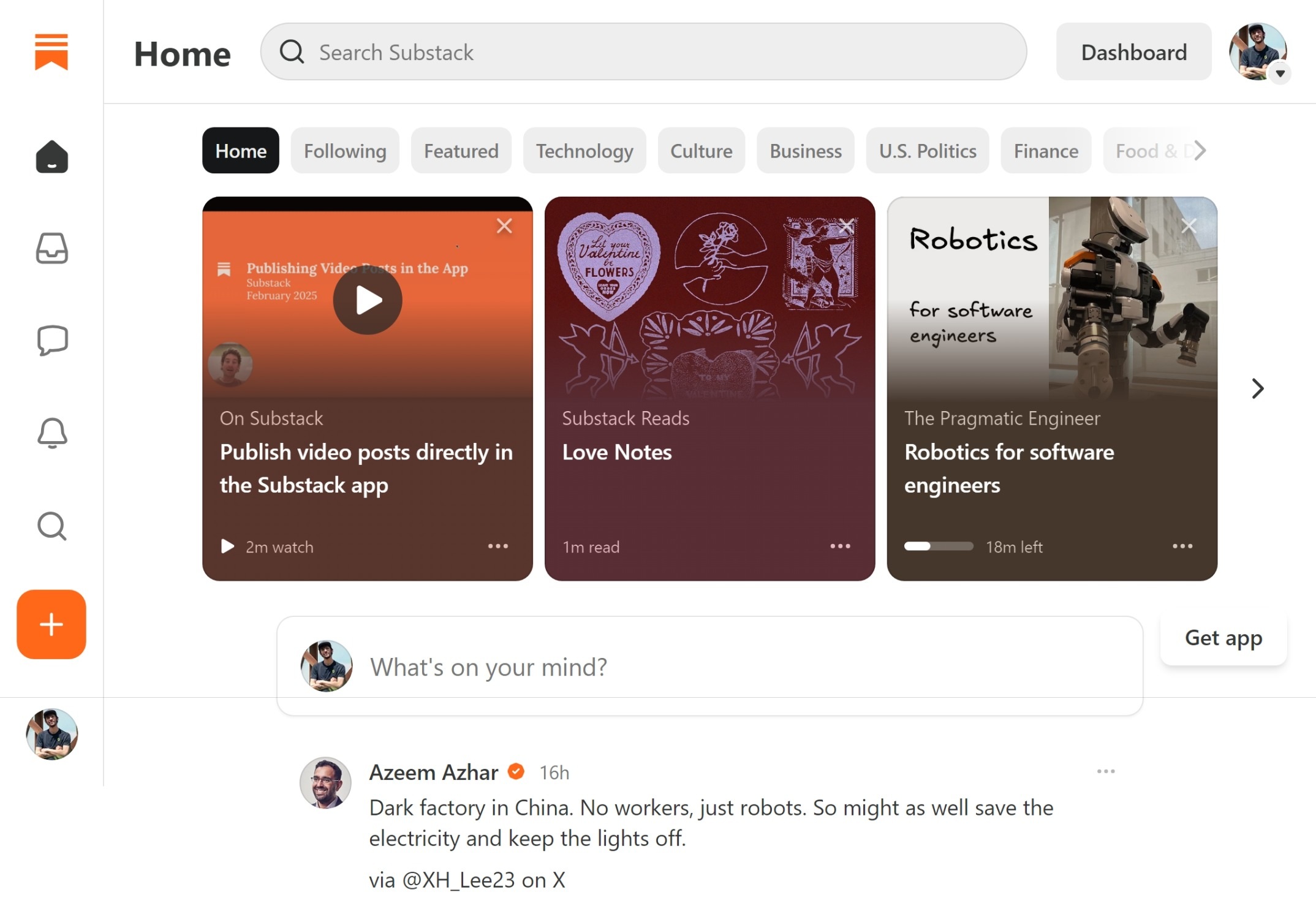Είτε σκοπεύεις να ξεκινήσεις τη δική σου online επιχείρηση, είτε δουλεύεις ως freelancer, είτε θέλεις να διαχειρίζεσαι με εύκολο και πρακτικό τρόπο όλα τα έγγραφα και τα σημαντικά σου αρχεία, κάποια στιγμή θα χρειαστεί να επιλέξεις μεταξύ των υπηρεσιών που παρέχονται από το Microsoft 365 και το Google Workspace. Αλλά ποια απ’ τις δύο εταιρείες είναι η καλύτερη για εσένα;
Όταν έχουμε να κάνουμε με προγράμματα και εφαρμογές που μας επιτρέπουν να δημιουργούμε αρχεία, υπολογιστικά φύλλα, φόρμες ερωταπαντήσεων και να δουλεύουμε παράλληλα με άλλους ανθρώπους σε πραγματικό χρόνο πάνω στα ίδια αρχεία, τότε οι σουίτες προγραμμάτων που παρέχονται από το Microsoft 365 και το Google Workspace είναι συχνά οι καλύτερες επιλογές.
Μιας και λίγοι έχουν τον ελεύθερο χρόνο να ελέγξουν προσεκτικά και για μεγάλα χρονικά διαστήματα τις δυνατότητες που παρέχει η κάθε εταιρεία στους απλούς χρήστες και τις εταιρείες, καθώς επίσης και πόσο σταθερή και αξιόπιστη είναι, αποφάσισα να γράψω αυτό το άρθρο και να σε βοηθήσω να επιλέξεις τη σουίτα προγραμμάτων που είναι κατάλληλη για εσένα και τις εργασίες που σκοπεύεις να κάνεις με αυτή.
Microsoft 365 vs Google Workspace
Όταν η Google ανακοίνωσε για πρώτη φορά τα Google Docs και Spreasheets πίσω στο 2006, δύο εξαιρετικά εργαλεία για τη δημιουργία και το διαμοιρασμό αρχείων, ήταν μόλις η αρχή για μια σουίτα προγραμμάτων που αναμενόταν να κυκλοφορήσει προς όλους. Λίγο καιρό αργότερα, η σουίτα προγραμμάτων Google Apps μετονομάστηκε σε G Suite, και φτάνοντας στο σήμερα, ονομάζεται Google Workspace.
Μέχρι τότε, τα Microsoft Office ήταν τα κυρίαρχα λογισμικά μεταξύ επαγγελματιών και εταιρειών. Από τα τέλη του 1990 έως και τις αρχές του 2000, η Microsoft ήταν η μοναδική εταιρεία που αποτελούσε την απόλυτη λύση. Σήμερα, η εταιρεία έχει μεταφερθεί από τα παραδοσιακά προγράμματα που χρειαζόντουσαν κλειδιά ενεργοποίησης για να λειτουργούν, ενώ όλα είναι διαθέσιμα τόσο ως προγράμματα για desktop λειτουργικά συστήματα και εφαρμογές για κινητά και tablets, όσο και ως web-based ιστοσελίδες που λειτουργούν με το web browser.
Τόσο το Microsoft 365 όσο και το Google Workspace έχουν πολλά κοινά μεταξύ τους. Αρχικά, και οι δύο λειτουργούν με συνδρομές, που σημαίνει πως θα πρέπει να πληρώνεις κάθε μήνα ή κάθε έτος για να έχεις πρόσβαση σε όλες τις δυνατότητες και τα χαρακτηριστικά τους, καθώς επίσης και μικρότερο περιορισμό στον αποθηκευτικό χώρο. Και οι δύο υπηρεσίες λειτουργούν τόσο online όσο και offline, με το Microsoft 365 να παρέχει περισσότερες επιλογές σε όσο αφορά τα desktop προγράμματα.
Και οι δύο σουίτες προγραμμάτων σου επιτρέπουν να αποθηκεύεις και να διαχειρίζεσαι τα αρχεία σου, να δημιουργείς φόρμες, έγγραφα, υπολογιστικά και παρουσιαστικά φύλλα, να στέλνεις και να λαμβάνεις emails, να έχεις το δικό σου Ημερολόγιο (calendar) με όλες τις επαφές σου σε ένα μέρος και να δουλεύεις παράλληλα με άλλους χρήστες την ίδια στιγμή και σε πραγματικό χρόνο.
Θα βρεις όλες τις διαθέσιμες εφαρμογές που θα χρειαστείς για τα Windows, το macOS, το iOS και το Android, ενώ κάποιες παρέχονται μέχρι και για το ChromeOS. Οι χρήστες του Linux θα χρειαστεί να χρησιμοποιούν τις εκδόσεις των σουιτών που βασίζονται στο web.
Microsoft 365 vs Google Workspace: Συνδρομητικά πακέτα για ιδιώτες και επιχειρήσεις
Τόσο τα Microsoft 365 όσο και το Google Workspace παρέχουν διαφορετικά συνδρομητικά πακέτα, εκ των οποίων κάποια απευθύνονται σε οικογένειες και ιδιώτες, ενώ άλλα σε μικρές και μεγάλες επιχειρήσεις ανάλογα με τις ανάγκες και τον αριθμό εργαζομένων τους. Το κόστος και τα χαρακτηριστικά που παρέχονται σε κάθε συνδρομητικό πακέτο αλλάζει επίσης από εταιρεία σε εταιρεία, που σημαίνει πως ίσως προτιμήσεις μια συγκεκριμένη ανάλογα με τις παροχές της.
Τα συνδρομητικά πακέτα του Microsoft 365
Ανάλογα το πακέτο που θα επιλέξεις, θα έχεις πρόσβαση σε συγκεκριμένες εφαρμογές, δυνατότητες και χαρακτηριστικά. Τα πακέτα που απευθύνονται σε οικογένειες και απλούς χρήστες δεν έρχονται με τα προγράμματα και τις δυνατότητες που έχουν τα συνδρομητικά πακέτα των επιχειρήσεων, μέσα από τα οποία θα έχεις περισσότερους τρόπους για να δουλεύεις με άλλους ανθρώπους, έξτρα εφαρμογές και desktop προγράμματα, καθώς επίσης και τεχνική υποστήριξη από την Microsoft.
Για οικογένειες και προσωπική χρήση
Τα παρακάτω συνδρομητικά πακέτα είναι ιδανικά για όσους ενδιαφέρονται να χρησιμοποιούν τις υπηρεσίες της Microsoft είτε για προσωπική χρήση (και ως ελεύθεροι επαγγελματίες που χρειάζονται επιπλέον χωρητικότητα και πρόσβαση στις Microsoft Office εφαρμογές), είτε για οικογένειες με έως και έξι άτομα.
| Οικογένειες | Προσωπική χρήση |
|---|---|
| 99,00€/έτος ή 10,00€/μηνιαίως | 69,00€/έτος ή 7,00€/μηνιαίως |
| Για ένα έως έξι άτομα. | Για ένα άτομο. |
| Χρησιμοποιήστε έως πέντε συσκευές ταυτόχρονα. | Χρησιμοποιήστε έως πέντε συσκευές ταυτόχρονα. |
| Λειτουργεί σε PC, Mac, iPhone, iPad και τηλέφωνα και tablet Android. | Λειτουργεί σε PC, Mac, iPhone, iPad και τηλέφωνα και tablet Android. |
| Έως 6 TB χώρου αποθήκευσης στο cloud (1 TB ανά άτομο). | 1 TB χώρου αποθήκευσης στο cloud. |
| Πρόσθετες δυνατότητες στην εφαρμογή Family Safety για κινητές συσκευές. |
Για επιχειρήσεις και επαγγελματίες
Για τις επιχειρήσεις που ενδιαφέρονται να αποκτήσουν πρόσβαση στις απαραίτητες εφαρμογές όπως το Microsoft Teams, να οργανώνουν όλα τα σημαντικά τους αρχεία, το πρόγραμμα τους και τα επόμενα tasks για τις ομάδες τους, τα παρακάτω συνδρομητικά πακέτα θα τους παρέχουν όλα όσα χρειάζονται, συν ασφάλεια και τεχνική υποστήριξη.
| Basic για Επιχειρήσεις | Standard για Επιχειρήσεις | Premium για Επιχειρήσεις | Εφαρμογές Microsoft 365 για επιχειρήσεις |
|---|---|---|---|
| 5,60€ ανά χρήστη/μήνα | 11,70€ ανά χρήστη/μήνα | 20,60€ ανά χρήστη/μήνα | 9,80€ ανά χρήστη/μήνα |
| Εκδόσεις μόνο Web και κινητών συσκευών των εφαρμογών Microsoft 365 | Όλα όσα έχει το Basic για Επιχειρήσεις, συν: | Όλα όσα έχει το Standard για Επιχειρήσεις, συν: | Εκδόσεις επιτραπέζιου υπολογιστή των εφαρμογών του Microsoft 365 με δυνατότητες premium |
| Συνομιλίες, κλήσεις, συναντήσεις με έως 300 συμμετέχοντες | Εκδόσεις επιτραπέζιου υπολογιστή των εφαρμογών του Microsoft 365 με δυνατότητες premium | Προηγμένη ασφάλεια | 1 TB χώρου αποθήκευσης στο cloud ανά χρήστη |
| 1 TB χώρου αποθήκευσης στο cloud ανά χρήστη | Φιλοξενήστε εύκολα webinar | Πρόσβαση και έλεγχος δεδομένων | Τυπική ασφάλεια |
| Ηλεκτρονικό ταχυδρομείο επιχειρησιακού επιπέδου | Εργαλεία εγγραφής και αναφοράς για συμμετέχοντες | Προστασία από κυβερνοαπειλές | Τηλεφωνική υποστήριξη και υποστήριξη μέσω web κάθε στιγμή |
| Τυπική ασφάλεια | Διαχειριστείτε τις συναντήσεις με πελάτες | Word, Excel, PowerPoint, Teams, Outlook, Exchange, OneDrive, SharePoint, Access, Publisher, Intune, Προστασία Πληροφοριών Azure | Word, Excel, PowerPoint, Teams, Outlook, OneDrive, Access, Publisher |
| Τηλεφωνική υποστήριξη και υποστήριξη μέσω web κάθε στιγμή | Word, Excel, PowerPoint, Teams, Outlook, Exchange, OneDrive, SharePoint, Access, Publisher | ||
| Word, Excel, PowerPoint, Teams, Outlook, Exchange, OneDrive, SharePoint |
Όπως μπορείς να δεις και από τους παραπάνω πίνακες, τα πακέτα που παρέχονται για το Microsoft 365 δεν είναι ιδιαίτερα ακριβά για τις υπηρεσίες που παρέχουν, ενώ οι μικρές επιχειρήσεις δεν θα χρειαστεί να επενδύσουν μια περιουσία για να μπορούν να οργανώνονται και να δουλεύουν μέσα από ένα διαχειριστικό περιβάλλον.
Τα συνδρομητικά πακέτα του Google Workspace
Όπως ακριβώς και με τα συνδρομητικά πακέτα που παρέχει η Microsoft, έτσι η Google έρχεται με μια λίστα συνδρομητικών επιλογών για προσωπική ή επαγγελματική χρήση. Το Google Workspace παρέχει και αυτό έξτρα δυνατότητες και επιλογές για τις επιχειρήσεις, οι οποίες κάνουν την ομαδική εργασία πιο εύκολη από ποτέ άλλοτε.
Για οικογένειες και προσωπική χρήση
Τα συνδρομητικά πακέτα Google One απευθύνονται σε απλούς χρήστες που θέλουν περισσότερο αποθηκευτικό χώρο για τα αρχεία τους και έξτρα δυνατότητες.
| Δωρεάν | Basic | Standard | Premium |
|---|---|---|---|
| 00,00€ | 19,99€/ετησίως ή 1,99€/μηνιαίως | 29,99€/ετησίως ή 2,99€/μηνιαίως | 99,99€/ετησίως ή 9,99€/μηνιαίως |
| 15GB αποθηκευτικού χώρου | 100GB αποθηκευτικού χώρου | 200GB αποθηκευτικού χώρου | 2TB αποθηκευτικού χώρου |
| Πρόσβαση στους ειδικούς της Google | Πρόσβαση στους ειδικούς της Google | Πρόσβαση στους ειδικούς της Google | |
| Κοινή χρήση με έως και 5 ακόμη άτομα | Κοινή χρήση με έως και 5 ακόμη άτομα | Κοινή χρήση με έως και 5 ακόμη άτομα | |
| Περισσότερες λειτουργίες επεξεργασίας Φωτογραφιών Google | Περισσότερες λειτουργίες επεξεργασίας Φωτογραφιών Google | Περισσότερες λειτουργίες επεξεργασίας Φωτογραφιών Google | |
| Πρόσθετα πλεονεκτήματα μελών | Πρόσθετα πλεονεκτήματα μελών | Πρόσθετα πλεονεκτήματα μελών |
Για επιχειρήσεις και επαγγελματίες
Για τις επιχειρήσεις που είτε μόλις ξεκίνησαν, είτε βρίσκονται χρόνια στο χώρο, παρέχονται τρία εξαιρετικά συνδρομητικά πακέτα για να ξεκινήσουν, και ένα Enterprise για τις μεγάλες που θέλουν ακόμα λιγότερους περιορισμούς και αρκετά terabytes αποθηκευτικού χώρου.
| Business Starter | Business Standard | Business Plus | Enterprise |
|---|---|---|---|
| 6,00$/μηνιαίως (πληρώνεται ετήσια) | 12,00$/μηνιαίως (πληρώνεται ετήσια) | 18,00$/μηνιαίως (πληρώνεται ετήσια) | Επικοινωνήστε με τις πωλήσεις για τιμολόγηση |
| Προσαρμοσμένο και ασφαλές επαγγελματικό email | Προσαρμοσμένο και ασφαλές επαγγελματικό email | Προσαρμοσμένο και ασφαλές επαγγελματικό email + eDiscovery, διατήρηση | Προσαρμοσμένο και ασφαλές επαγγελματικό email + eDiscovery, διατήρηση, κρυπτογράφηση S/MIME |
| 100 βιντεοσυσκέψεις συμμετεχόντων | 150 βιντεοσυσκέψεις συμμετεχόντων + δυνατότητα καταγραφής | 500 βιντεοσυσκέψεις συμμετεχόντων + ηχογράφηση, παρακολούθηση παρουσίας | 500 βιντεοσυσκέψεις συμμετεχόντων + εγγραφή, παρακολούθηση παρουσιών, ακύρωση θορύβου, ζωντανή ροή εντός τομέα |
| 30GB αποθηκευτικού χώρου ανά χρήστη. | 2TB αποθηκευτικού χώρου ανά χρήστη. | 5TB αποθηκευτικού χώρου ανά χρήστη. | Όσο αποθηκευτικό χώρο χρειάζεστε. |
| Έλεγχοι ασφάλειας και διαχείρισης | Έλεγχοι ασφάλειας και διαχείρισης | Βελτιωμένα στοιχεία ελέγχου ασφάλειας και διαχείρισης, συμπεριλαμβανομένου του Vault και της προηγμένης διαχείρισης τελικών σημείων | Προηγμένοι έλεγχοι ασφάλειας, διαχείρισης και συμμόρφωσης, συμπεριλαμβανομένου του Vault, του DLP, των περιοχών δεδομένων και της διαχείρισης τελικών σημείων της επιχείρησης |
| Τυπική υποστήριξη | Τυπική υποστήριξη (πληρωμένη αναβάθμιση σε Βελτιωμένη υποστήριξη) | Τυπική υποστήριξη (πληρωμένη αναβάθμιση σε Βελτιωμένη υποστήριξη) | Βελτιωμένη υποστήριξη (πληρωμένη αναβάθμιση σε Premium υποστήριξη) |
Τα προγράμματα Business Starter, Business Standard και Business Plus μπορούν να αγοραστούν για έως 300 χρήστες. Δεν υπάρχει ελάχιστο ή μέγιστο όριο χρήστη για τα προγράμματα Enterprise. Οι πελάτες του Google Workspace ενδέχεται επίσης να έχουν πρόσβαση σε πρόσθετες λειτουργίες για περιορισμένη περίοδο λόγω κάποιας προσφοράς.
Microsoft 365 vs Google Workspace: Εφαρμογές και Λειτουργίες
Μιας και πρόκειται για δύο σουίτες προγραμμάτων, όποιο συνδρομητικό πακέτο κι αν επιλέξεις, θα σου δώσει πρόσβαση σε έξτρα εφαρμογές και δυνατότητες που δεν θα μπορούσες προηγούμενος να απολαμβάνεις ως δωρεάν συνδρομητής.
Αυτές οι εφαρμογές θα χρησιμοποιούνται για να οργανώνεις και να δημιουργείς περιεχόμενο, να επεξεργάζεσαι σε συνδυασμό με άλλους χρήστες, να μοιράζεσαι συγκεκριμένα αρχεία με συγκεκριμένους ανθρώπους και πολλά πολλά ακόμα.
Outlook vs Gmail
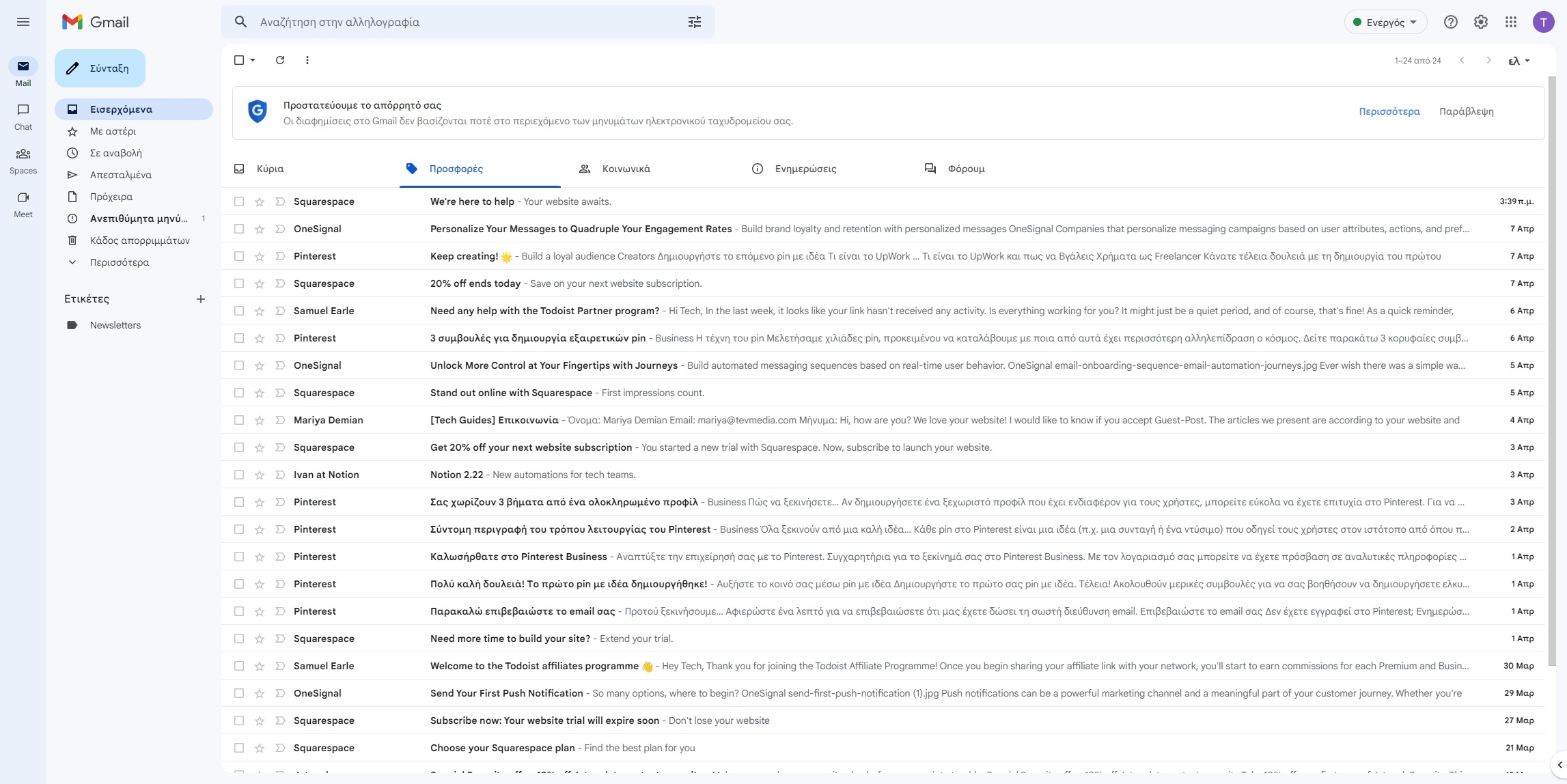
Σε όσο αφορά τις δύο email υπηρεσίες, μέχρι και αυτή την στιγμή το μεγαλύτερο ποσοστό των ανθρώπων προτιμάει – σχεδιαστικά τουλάχιστον – το Gmail της Google. Πρόκειται για μια εξαιρετική υπηρεσία με μοντέρνο και προσεγμένο σχεδιασμό, η οποία λειτουργεί και ανταποκρίνεται γρήγορα και έρχεται με ένα φιλικό διαχειριστικό περιβάλλον που είναι ιδανικό ακόμα και για αρχάριους χρήστες.
Αν είσαι power user, τότε το Outlook είναι μονόδρομος. Η υπηρεσία παρέχει αρχικά το Focused Inbox (Εστιασμένα Εισερχόμενα) τα οποία εμφανίζουν μόνο τα πιο σημαντικά σου μηνύματα, διαχωρίζοντας τα υπόλοιπα σε μια διαφορετική στήλη. Αυτός είναι ένας εξαιρετικός τρόπος για να βρίσκεις και να απαντάς γρήγορα και εύκολα στους σημαντικότερους αποστολείς, ενώ αν αντιμετωπίσεις μελλοντικά κάποιο πρόβλημα με υψηλό αριθμό ανεπιθύμητων μηνυμάτων, με το Outlook δεν θα δυσκολευτείς ιδιαίτερα, ενώ με το Gmail θα χάνεσαι στα εκατοντάδες spam emails.
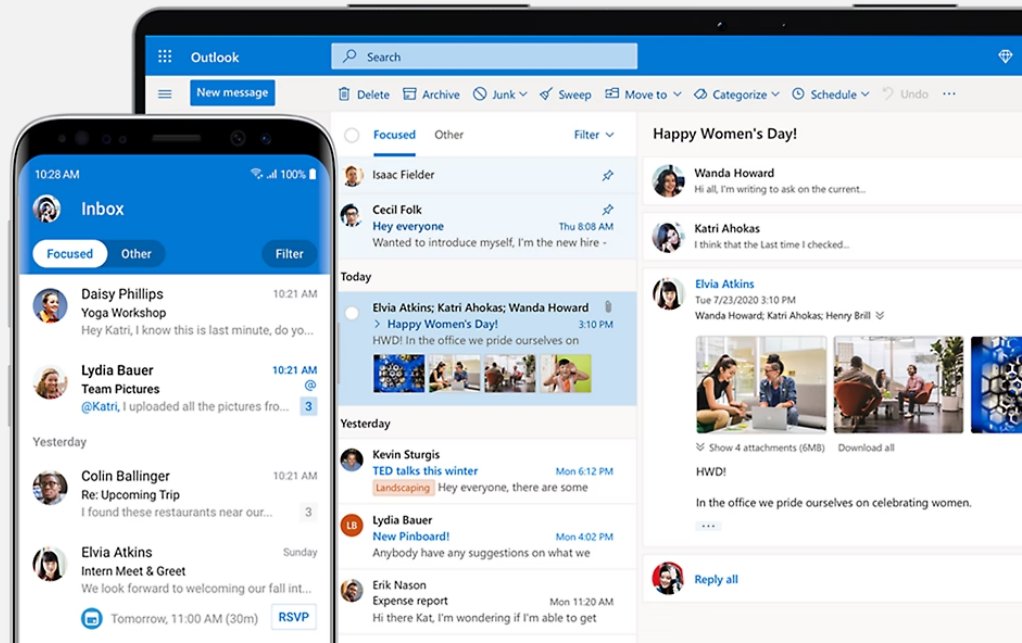
Τα τελευταία χρόνια η Google έχει ενσωματώσει ορισμένες τρίτες εφαρμογές της στο Gmail, τις οποίες μπορείς να ανοίγεις σε μικρά παραθυράκια από τη δεξιά πλαϊνή στήλη. Ορισμένες από αυτές είναι οι εργασίες και οι to-do λίστες, οι επαφές, το Google Keep και οι Χάρτες της Google. Από την αριστερή πλαϊνή στήλη σου παρέχονται όλες οι επιλογές για να περιηγείσαι στα κατάλληλα ημερολόγια.
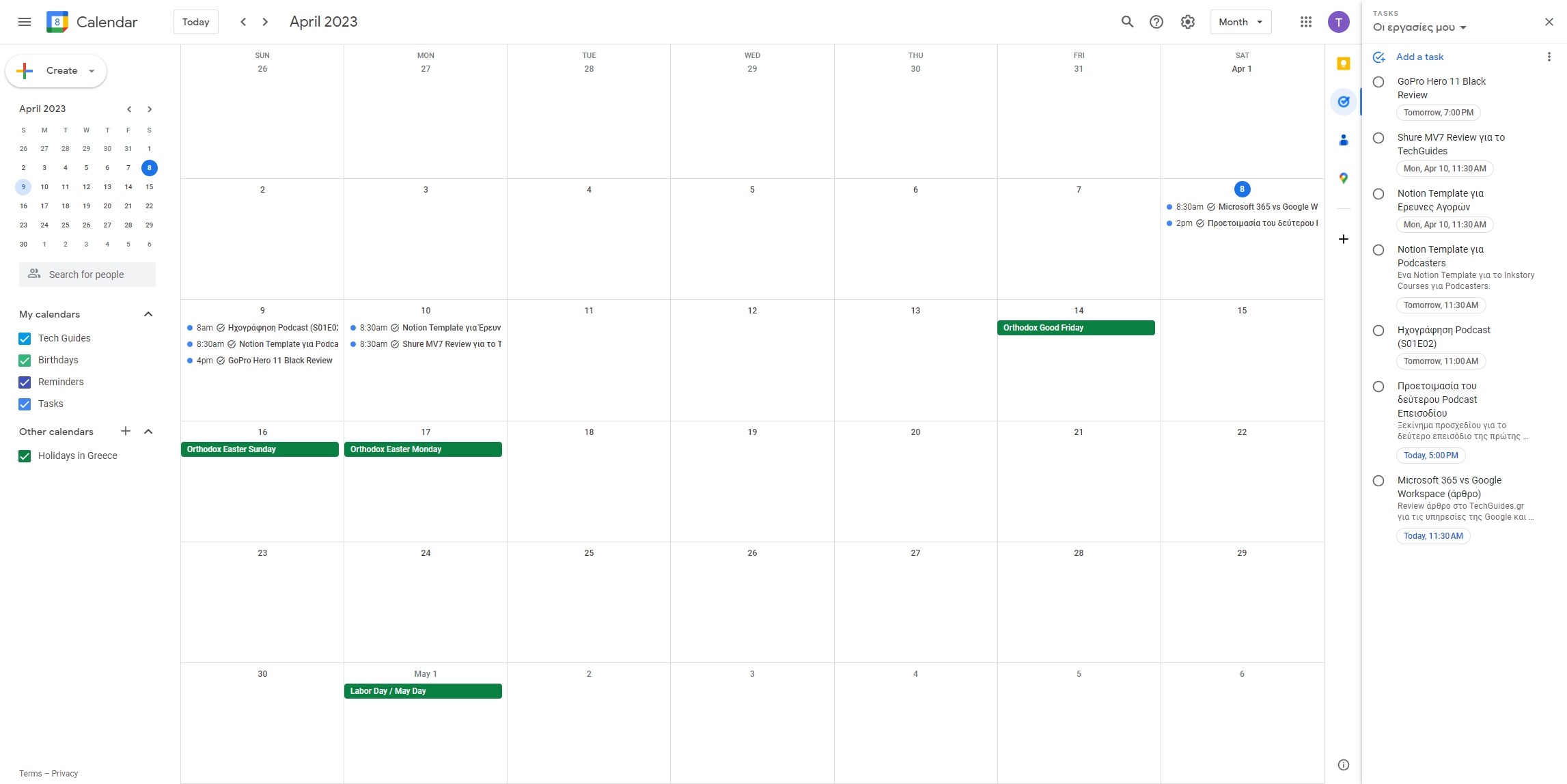
Αν σκοπεύεις να χρησιμοποιήσεις βασικές λειτουργίες όπως το Ημερολόγιο και τις Επαφές, τότε θα θελήσεις επίσης να χρησιμοποιήσεις το Outlook. Σε αντίθεση με το Gmail, το οποίο βασίζεται σε δύο διαφορετικές εξωτερικές εφαρμογές για να παρέχει το Ημερολόγιο και τις Επαφές, η Microsoft έχει χτίσει και τις δύο λειτουργίες απευθείας μέσα στο Outlook.
Με αυτό τον τρόπο καταφέρνει και συγχρονίζει και παρέχει έξτρα δυνατότητες στα emails, τις επαφές και τα ημερολόγια που δημιουργείς, δεν απαιτεί να ανοίγεις άλλες εφαρμογές και όλα βρίσκονται μέσα σε ένα περιβάλλον.
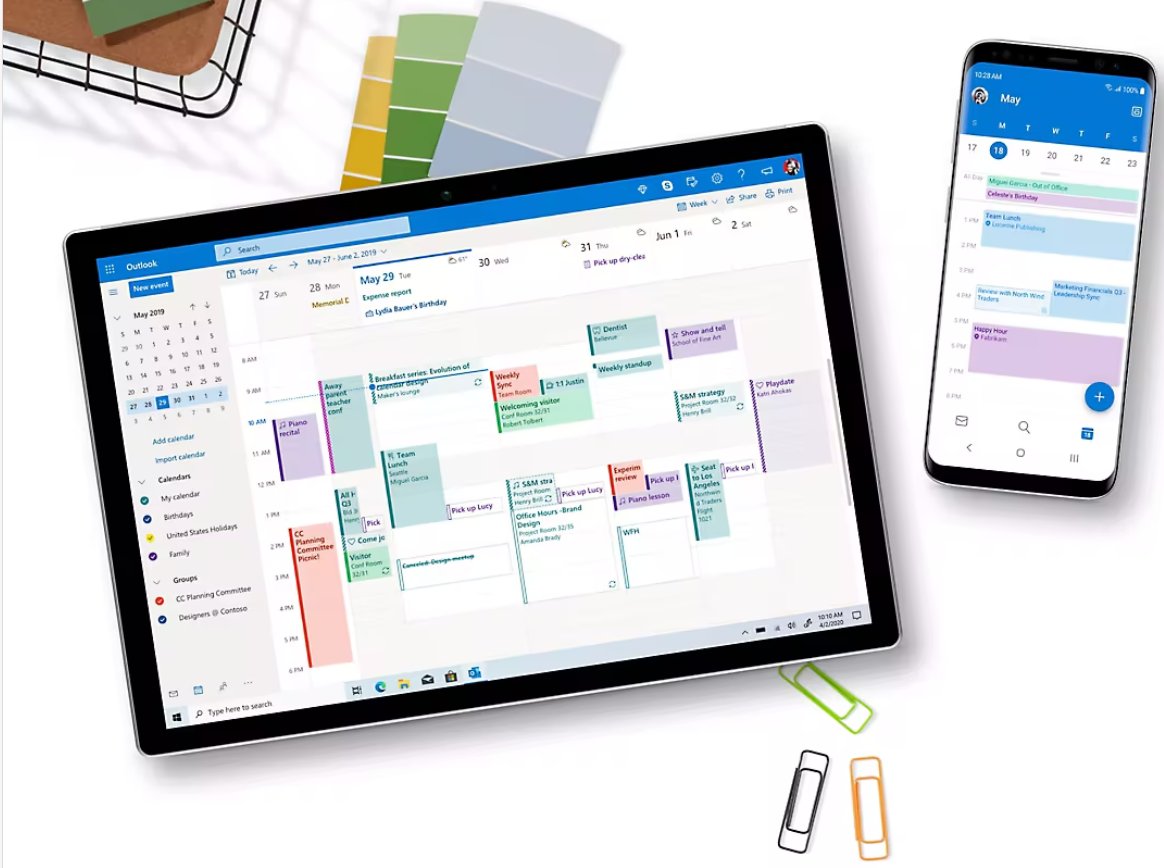
Αν είσαι χρήστης των Windows, τότε θα βρεις την εφαρμογή του Outlook προ-εγκατεστημένη στην συσκευή σου. Η καινούργια και πιο μοντέρνα έκδοση του Outlook που ξεκίνησε να κυκλοφορεί πριν από λίγο καιρό όχι μόνο σου επιτρέπει να συνδέεις πολλαπλούς Microsoft λογαριασμούς, αλλά μέχρι και να συνδέσεις το Gmail λογαριασμό σου.
Τέλος, το Microsoft Outlook παρέχεται ως εφαρμογή για Windows, macOS, Android και iOS, ενώ είναι διαθέσιμο και μέσω του web. Το Google Gmail είναι διαθέσιμο ως Android και iOS εφαρμογή και είναι εξίσου διαθέσιμο μέσω της ιστοσελίδας του.
Microsoft Word vs Google Docs
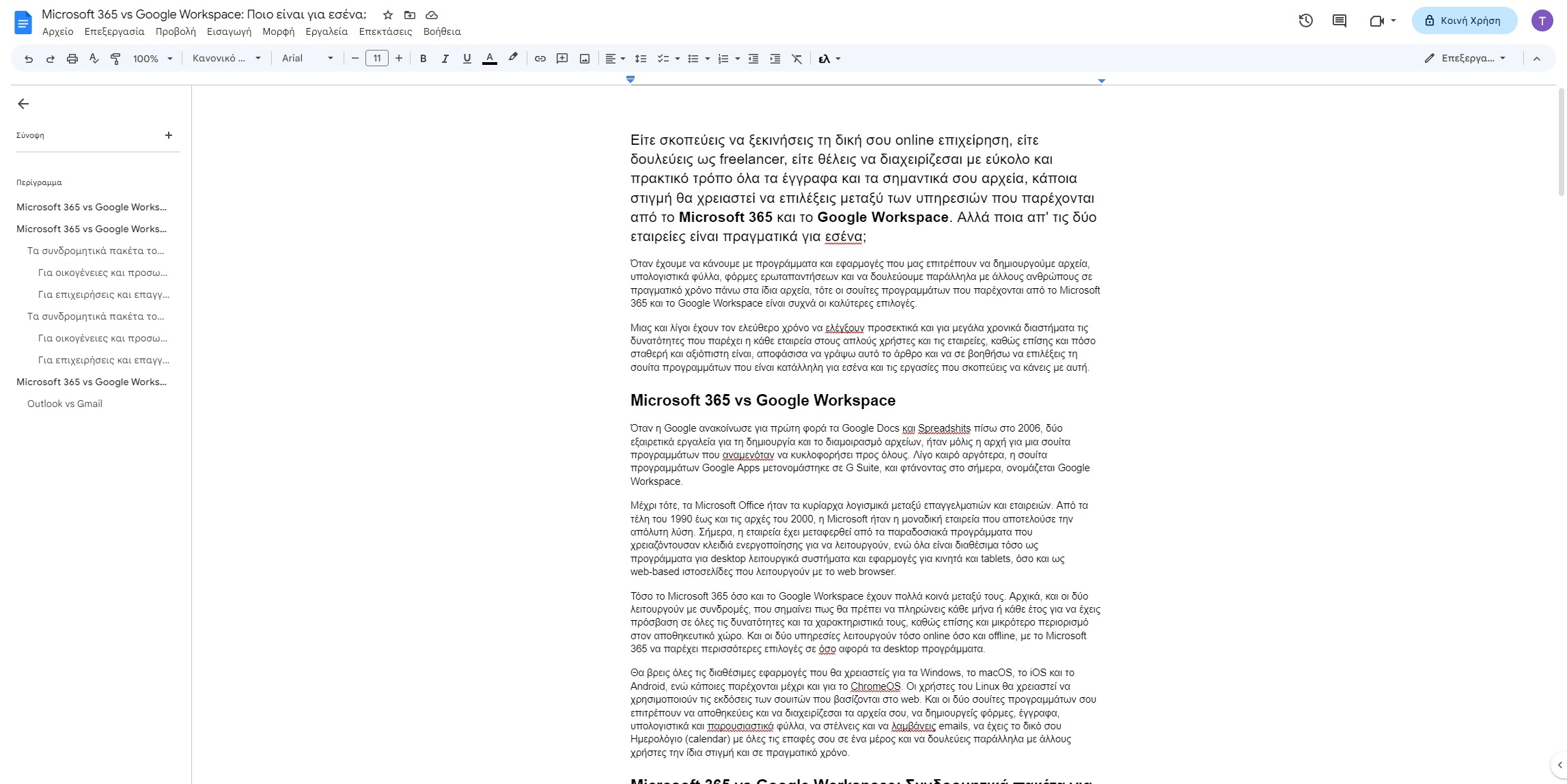
Η Google έχει τρομερή πρόοδο με τα Docs (Ελλ: Έγγραφα), τα οποία μοιάζουν αρκετά στο παραδοσιακό Microsoft Word και αποτελούν την ιδανική λύση μιας και είναι βασισμένα στο web και άρα μπορείς να τα χρησιμοποιείς από κάθε συσκευή. Είναι επίσης ιδιαίτερα εύκολο να δημιουργείς και να επεξεργάζεσαι docs αρχεία σε πραγματικό χρόνο μαζί με άλλους χρήστες, κάνοντας την ομαδική εργασία πιο εύκολη από ποτέ άλλοτε.
Τα Google Docs έρχονται με ένα απλό και μινιμαλιστικό περιβάλλον χρήσης, το οποίο σου επιτρέπει να δημιουργείς αρχεία εγγράφων και στη συνέχεια είτε να τα κατεβάζεις στη συσκευή σου, είτε ακόμα και να τα μοιράζεσαι με τη χρήση μοναδικών συνδέσμων. Είναι επίσης αρκετά γρήγορα και ανταποκρίνονται με ύψιστες ταχύτητες, οπότε δεν θα έχεις ποτέ πρόβλημα ακόμα και σε συσκευές με χαμηλή τεχνικά χαρακτηριστικά.
Άσχετα όμως με τη δημοτικότητα που έχουν λάβει τα Google Docs τα τελευταία χρόνια, το Microsoft Word υπάρχει πολλά περισσότερα χρόνια στο χώρο, με την εταιρεία να έχει εξελίξει το πρόγραμμα σε τόσο μεγάλο βαθμό, που να αποτελεί σχεδόν μονόδρομο για ένα μεγάλο ποσοστό ανθρώπων. Σε αντίθεση με τα Google Docs, το Microsoft Word παρέχεται ως λογισμικό για τα Windows και το macOS, ως εφαρμογή για Android και iOS συσκευές, και ως web app μέσω του Office.com.
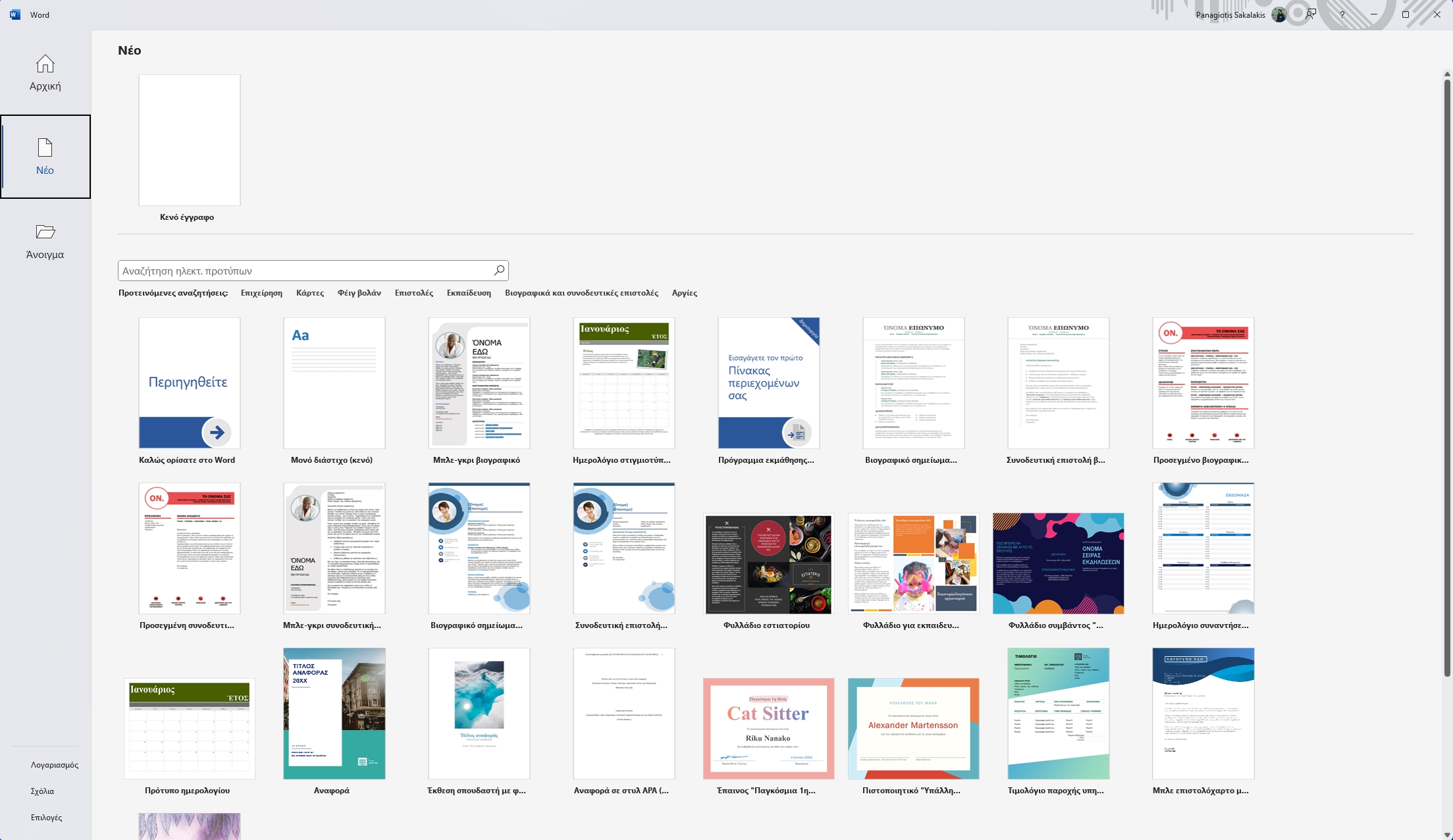
Με το Microsoft Word θα μπορείς φυσικά να δουλεύεις πάνω στα ίδια αρχεία με πολλαπλούς χρήστες παράλληλα και σε πραγματικό χρόνο, να δημιουργείς κάθε τύπου εγγράφων και να απολαμβάνεις ύψιστη συμβατότητα με κάθε άλλο πρόγραμμα και υπηρεσία. Μιας και το Word παραμένει το γνωστότερο απ’ όλα, είναι αυτό στο οποίο συνήθως εστιάζουν οι περισσότερες επιχειρήσεις και οι ελεύθεροι επαγγελματίες για τις εργασίες τους.
Και τα δύο πρόγραμμα είναι εξαιρετικά και παρέχουν όλα όσα θα χρειαστείς για να δημιουργείς επαγγελματικά έγγραφα και να τα μοιράζεσαι με άλλους χρήστες. Ο σχεδιασμός και ορισμένες βασικές λειτουργίες είναι αυτές που κάνουν τις δύο εταιρείες να διαφέρουν μεταξύ τους. Ενώ το Google Docs φαντάζει καλύτερο για ομαδικές εργασίες, το Microsoft Word παρέχει χιλιάδες έτοιμα προ-σχεδιασμένα πρότυπα για έγγραφα, αναφορές, βιογραφικά, επιστολές, στατιστικά και για οτιδήποτε άλλο μπορείς να χρειαστείς, με το Google Docs να παρέχει μόλις 55.
Microsoft Excel vs Google Sheets
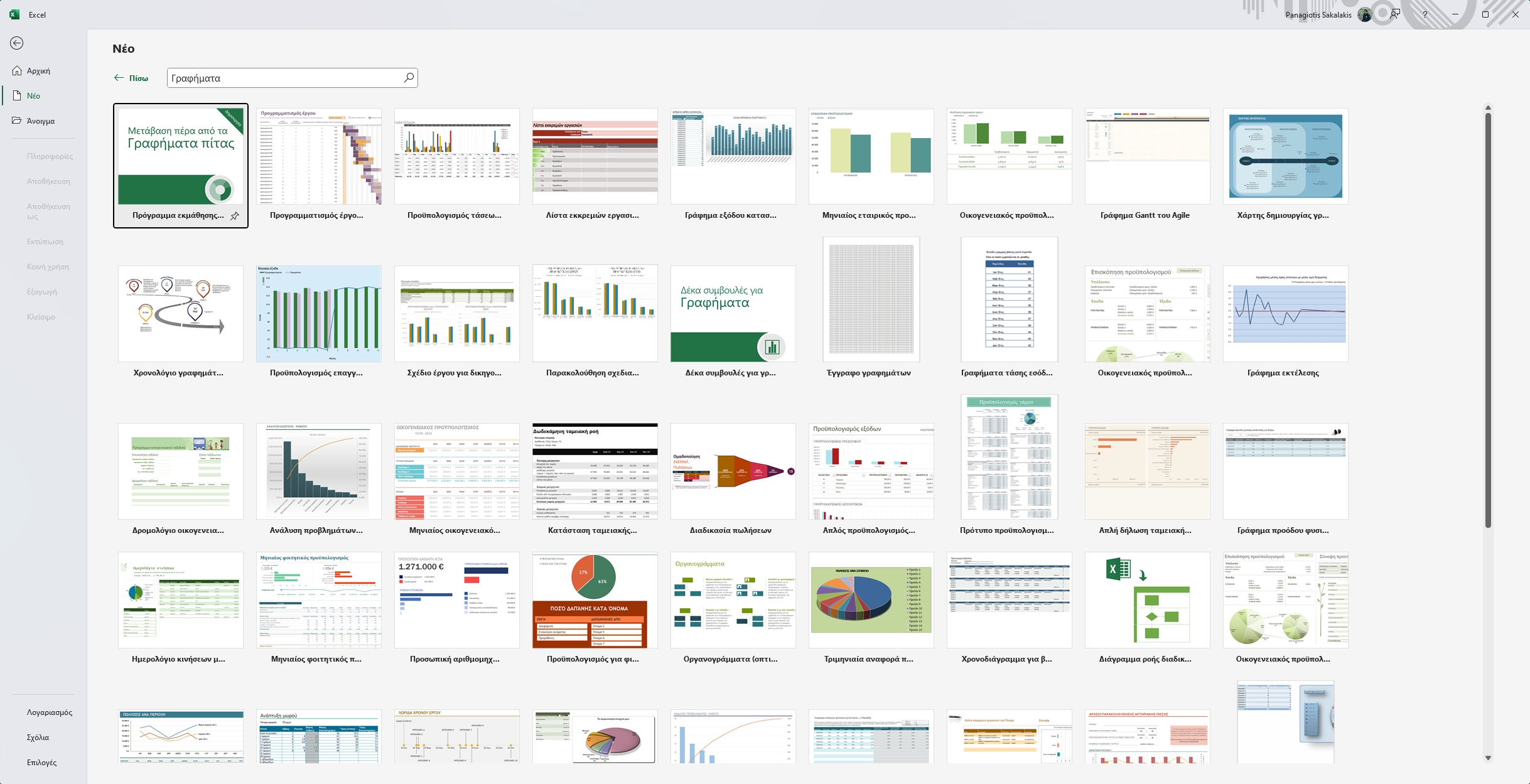
Σε όσο αφορά το Excel και το Sheets, η επιλογή για το ποια εταιρεία παρέχει το καλύτερο εργαλείο είναι ιδιαίτερα απλή: Αν σκοπεύεις να δουλεύεις παράλληλα με άλλους ανθρώπους στα ίδια έγγραφα, τότε το Google Sheets είναι πιο γρήγορο και πιο εύκολο στη χρήση απ’ ότι το Excel. Αν είσαι όμως power user, θέλεις πρόσβαση σε ένα σωρό διαφορετικά templates και ύψιστη συμβατότητα, τότε το Microsoft Excel παραμένει η πιο ισχυρή επιλογή.
Το πρόγραμμα του Microsoft Excel για τα Windows και το macOS προτείνεται κυρίως για solo εργασίες και όχι για ομαδική επεξεργασία. Η web έκδοση του προγράμματος ωστόσο λειτουργεί άψογα για ομάδες πολλαπλών ατόμων, ενώ πλέον παρέχεται και εντελώς δωρεάν. Το καλό με το Microsoft Excel είναι πως παρέχει μια πληθώρα από διαθέσιμα πρότυπα που μπορείς να χρησιμοποιήσεις, ενώ σου επιτρέπει να δημιουργείς και να εισάγεις με ευκολία στήλες, γραμμές, πίτες και μπάρες στατιστικών, περιοχές και πολλά ακόμα.
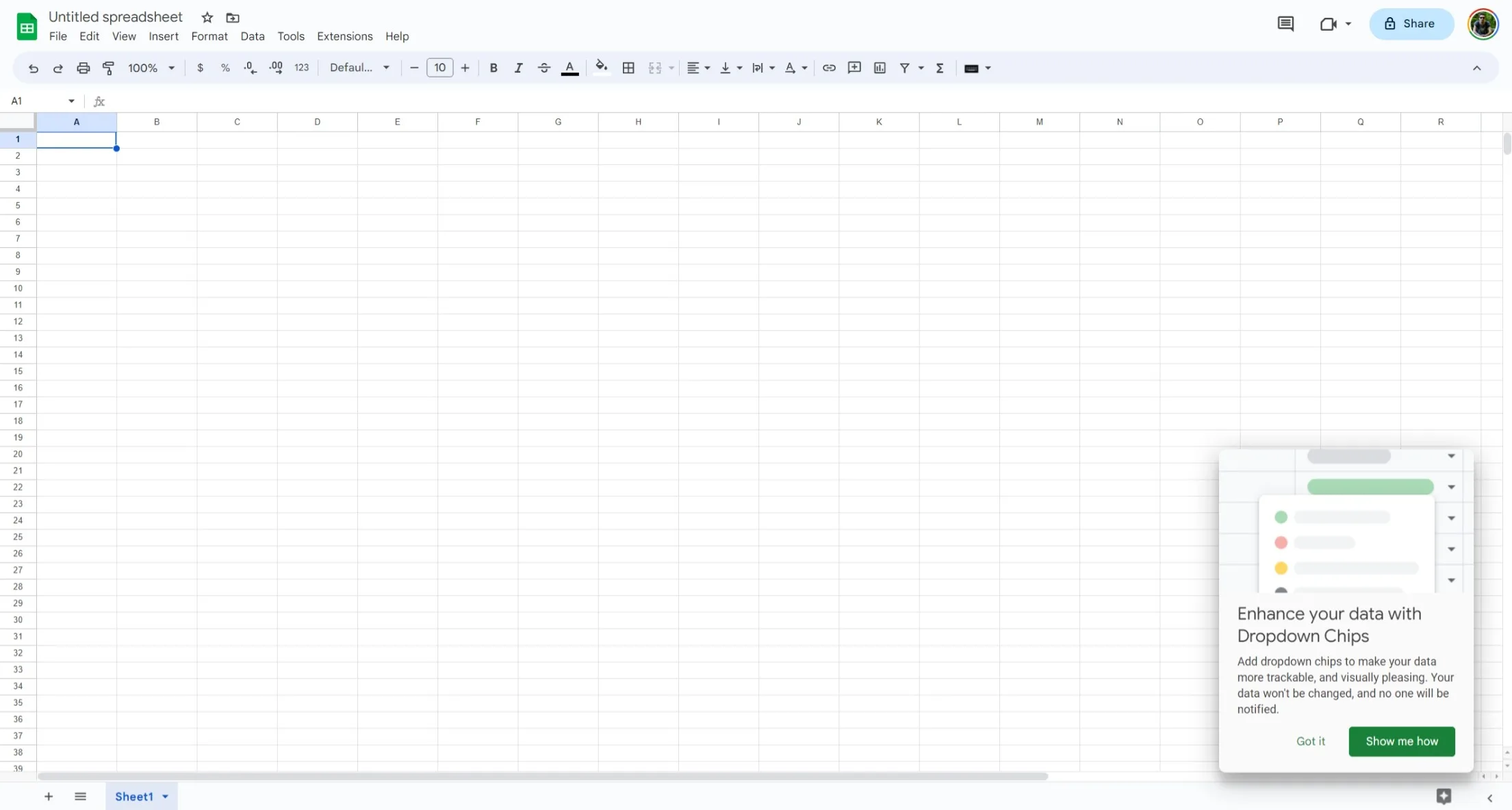
Αν θέλεις να σχεδιάζεις πιο περίπλοκα και ειδικευμένα έγγραφα, όπως για παράδειγμα πληροφορίες που αφορούν τα ραντάρ, αναφορές για την επιφάνεια, ιστογράμματα και οτιδήποτε περιλαμβάνει μεγάλο όγκο πληροφοριών και δεδομένων, τότε το Excel είναι επίσης ο καθαρός νικητής.
Οτιδήποτε συσχετίζεται με έτοιμα πρότυπα, με έτοιμα στοιχεία όπως στήλες, γραμμές και μπάρες, το Excel τα παρέχει όλα σε αρκετά πιο μεγάλο αριθμό απ’ ότι τα Google Sheets. Πιο συγκεκριμένα, το Excel παρέχει περισσότερους διαφορετικούς τύπους από charts – 19 σε σύνολο – και περισσότερες ενσωματωμένες επιλογές για καθένα από αυτούς συγκριτικά με το Sheets. Μάλιστα, σε κάποιες κατηγορίες προτύπων, βρήκα περισσότερα από 80 templates για το Excel και μόλις 7 για το Sheets.
Microsoft PowerPoint vs Google Slides
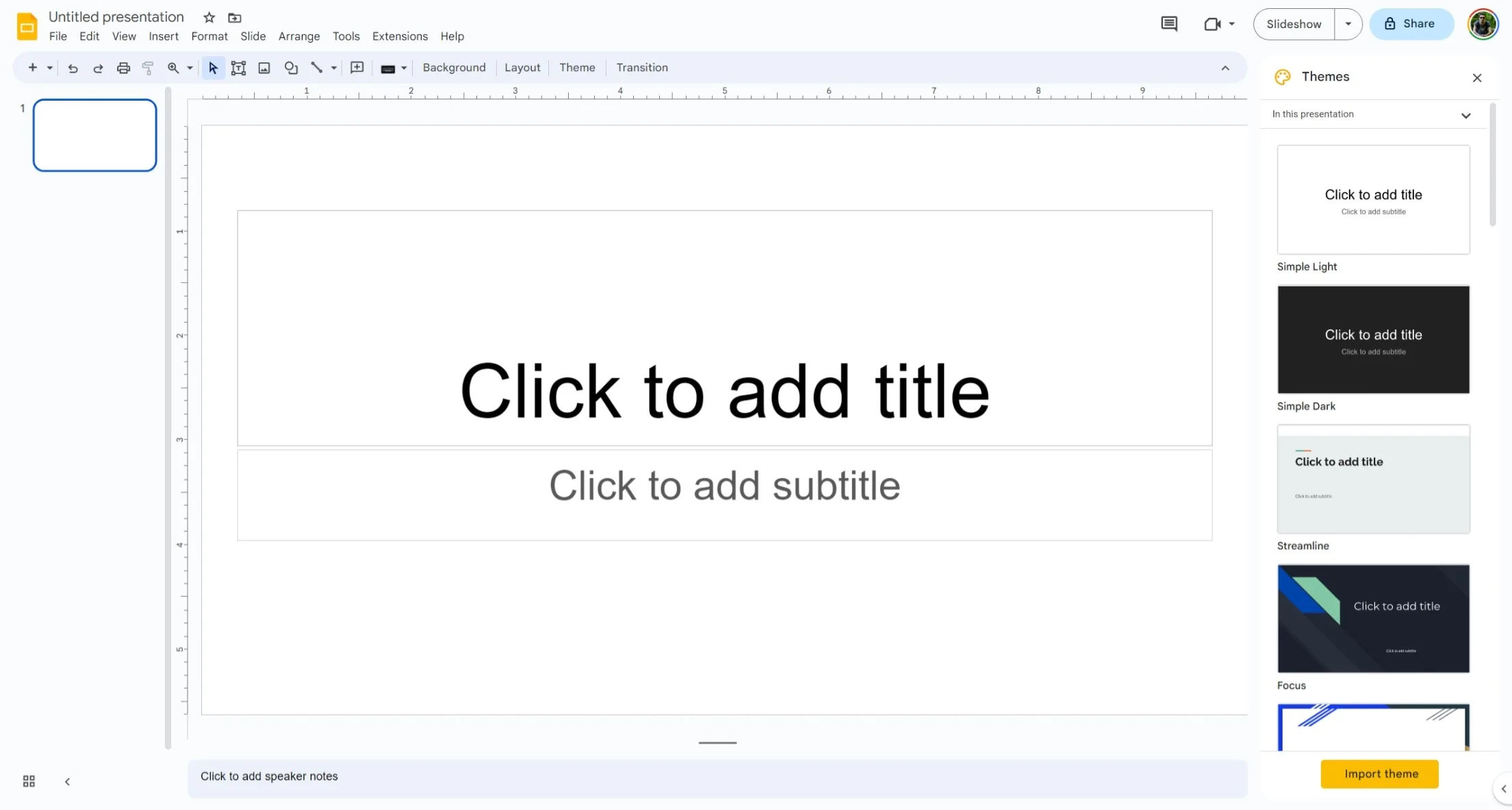
Σε όσο αφορά τα υπολογιστικά φύλλα, τόσο το Google Slides όσο και το PowerPoint είναι δύο εξαιρετικές επιλογές και σου δίνουν όλες τις δυνατότητες και τα χαρακτηριστικά που θα χρειαστείς για να εργάζεσαι, να δημιουργείς και να οργανώνεις έγγραφα με ευκολία. Όπως και με το Word και το Docs, ή το Excel και το Sheets, έτσι τώρα υπάρχουν ορισμένες βασικές διαφορετικές μεταξύ των δύο προγραμμάτων.
Μέχρι και αυτή την στιγμή φαίνεται πως τα Google Sliders είναι η καλύτερη επιλογή για όσους σκοπεύουν να εργάζονται ομαδικά στα ίδια παρουσιαστικά φύλλα. Η υπηρεσία έρχεται με ένα μοντέρνο και γρήγορο περιβάλλον, είναι εύκολη για αρχάριους χρήστες και σου επιτρέπει να μοιράζεσαι όλα τα υπολογιστικά φύλλα που δημιουργείς με λίγα μόλις κλικ. Καθώς ξεκινάς, το Google Slides θα σου παρέχει το Explore εργαλείο, μέσα από το οποίο θα μπορείς να επιλέξεις ποιο θα είναι το κύριο θέμα του υπολογιστικού σου φύλλου, εμφανίζοντας προτάσεις με παρόμοια πρότυπα.
Σε όσο αφορά το Microsoft PowerPoint, εκεί τα πράγματα αλλάζουν για ακόμη μια φορά. Μπορείς να χρησιμοποιήσεις το PowerPoint είτε ως λογισμικό στα Windows ή το macOS, είτε ως εφαρμογή στο Android και το iOS, είτε και ως web έκδοση από το Office.com. Το πρόγραμμα για υπολογιστές προτείνεται κυρίως για όσους εργάζονται μόνοι τους, ενώ η web έκδοση είναι ιδανική για ομαδική επεξεργασία σε πραγματικό χρόνο.
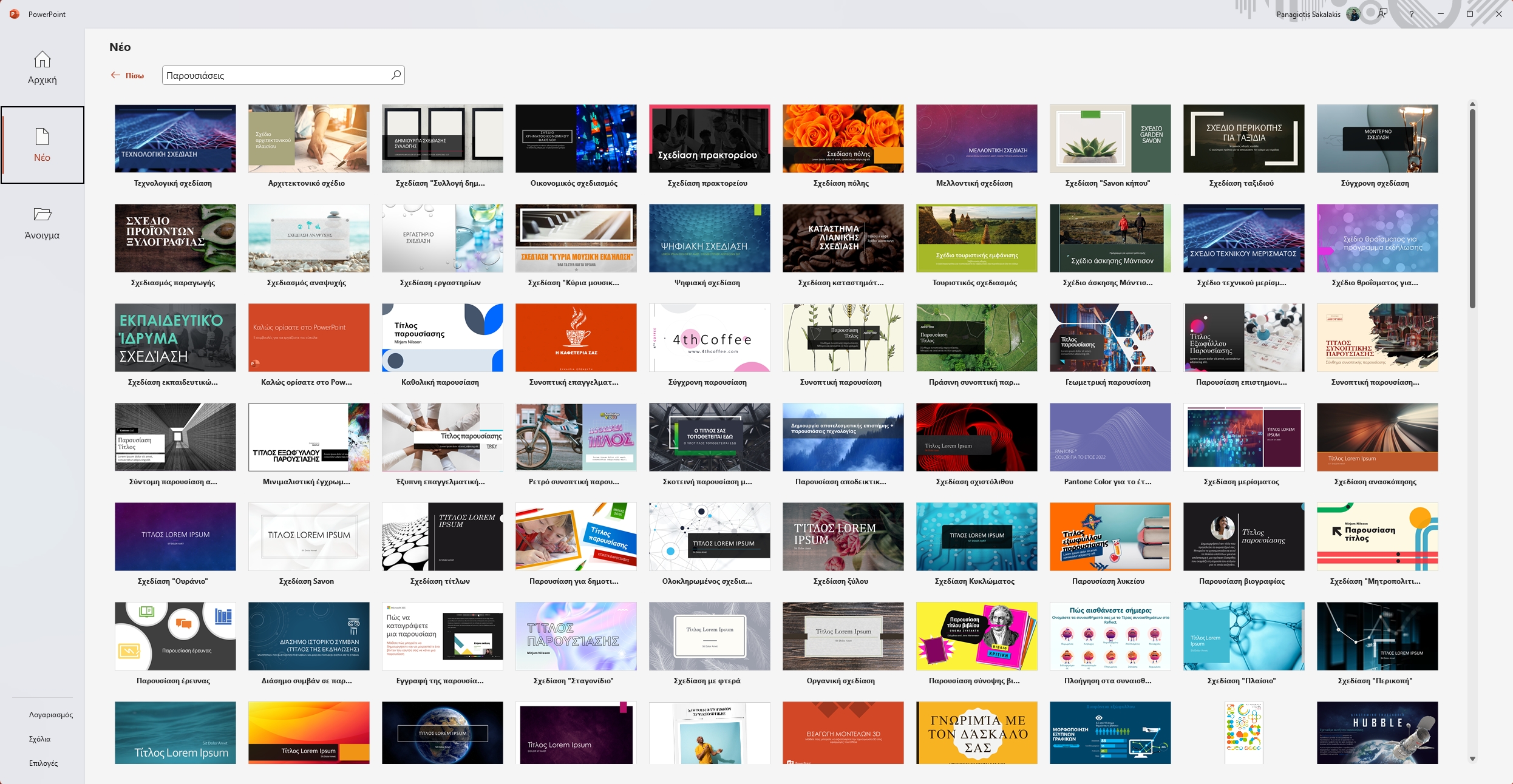
Όπως και με τα προηγούμενα προγράμματα που αναφέρθηκαν, είναι αρκετά πιο εύκολο να εισάγεις γραφικά, animations, transitions και πολυμέσα στο PowerPoint απ’ ότι στο Google Slides, ενώ παρέχεται για άλλη μια φορά μεγαλύτερος αριθμός από διαθέσιμα πρότυπα, σχεδιαγράμματα, στήλες, γραμμές και οτιδήποτε άλλο χρειαστείς. Για να ξεκινήσεις, η Microsoft σου παρέχει το QuickStarter, το οποίο σε βοηθάει να δημιουργείς και να μορφοποιείς τα υπολογιστικά σου φύλλα, ενώ σου δίνει πρόσβαση σε ένα κατάλογο με χιλιάδες διαθέσιμα templates.
Αν αναζητάς για ένα πρόγραμμα που να σου επιτρέπει να δημιουργείς εκατοντάδες διαφορετικούς τύπους υπολογιστικών φύλλων με πιο ειδικευμένες δυνατότητες, τότε το PowerPoint είναι ο ξεκάθαρος νικητής. Αν ωστόσο θέλεις πιο μίνιμαλ σχεδιασμό, λιγότερες επιλογές και την δυνατότητα να δημιουργείς γρήγορα νέα slides, τότε το Google Sliders παραμένει μια εξαιρετική επιλογή.
Microsoft Teams vs Google Meet, Chat & Spaces
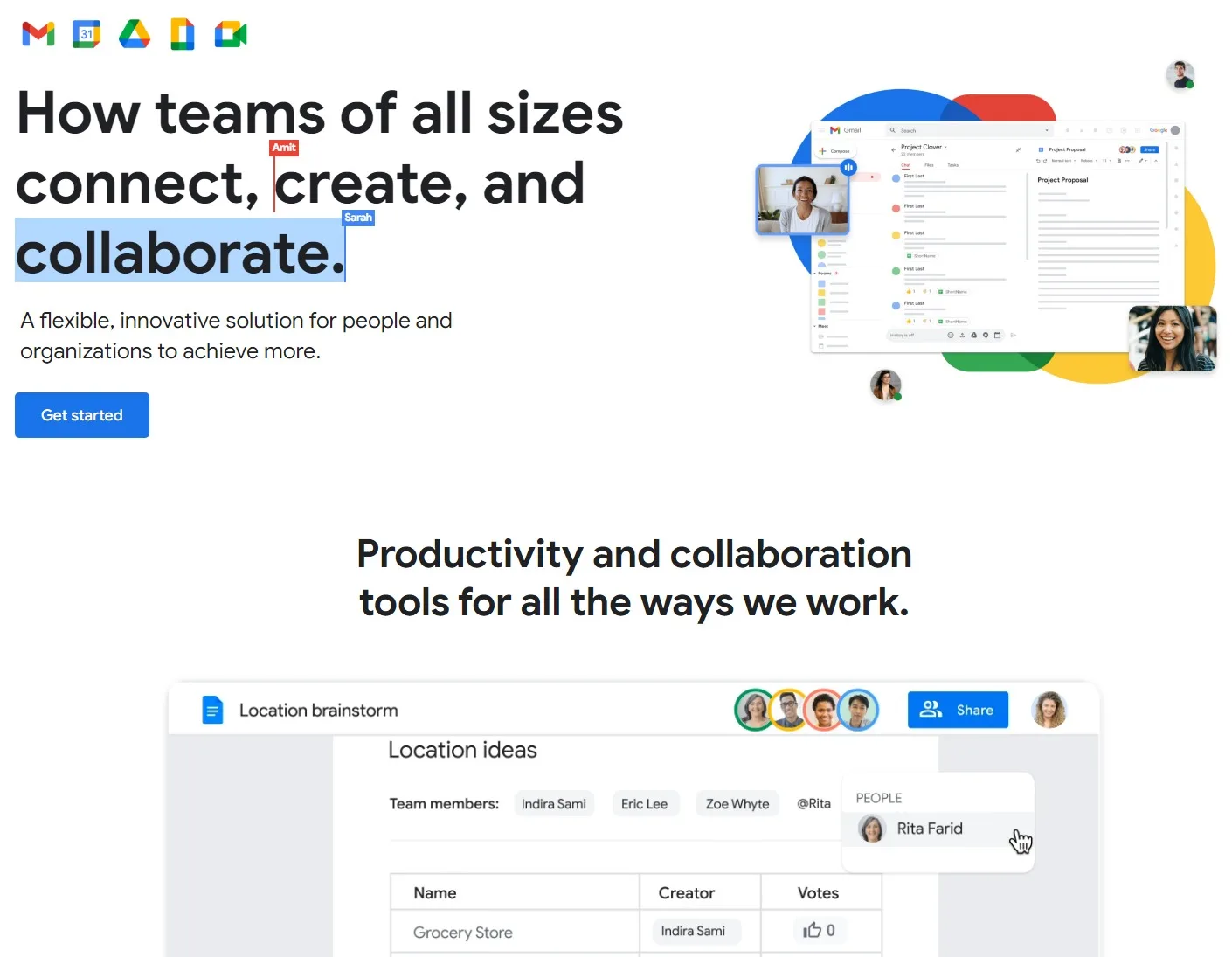
Οι δύο πασίγνωστες σουίτες προγραμμάτων παρέχουν και από μια εφαρμογή, μέσα από την οποία έχουν την δυνατότητα μικρές και μεγάλες ομάδες ανθρώπων να συνομιλούν μεταξύ τους, να μεταφέρουν και να ανταλλάσσουν αρχεία, να διατηρούν ένα οργανωμένο πρόγραμμα και λίστες με όλα τα tasks που πρέπει να ολοκληρωθούν.
Πριν μερικά χρόνια, οι χρήστες της Microsoft χρησιμοποιούσαν το Skype for Business, έως ότου η εταιρεία κυκλοφόρησε το Microsoft Teams ως μέρος της οικογένειας προϊόντων Microsoft 365. Στο Google Workspace από την άλλη πλευρά θα βρεις το Google Meet, το οποίο λειτουργεί με παρόμοιο τρόπο όπως το Zoom, επιτρέποντας στους χρήστες να μπουν σε μια ομαδική κλήση μέσω ενός μοναδικού συνδέσμου.
Αν προοδεύεις προς το Google Workspace, τότε θα έχεις το Meet για βίντεο κλήσεις, το Chat για ανταλλαγή μηνυμάτων και το Spaces ως workflow περιβάλλον, το οποίο συνδυάζει το Ημερολόγιο, το Drive, τα Docs, τα Sheets, τα Slides και τα Tasks όλα σε ένα περιβάλλον. Μέσα από το περιβάλλον του Spaces θα έχεις την δυνατότητα να συνομιλείς, να μοιράζεσαι αρχεία και να αναθέτεις συγκεκριμένες εργασίες σε συγκεκριμένα άτομα.
Η Microsoft από την άλλη πλευρά το έχει πάει αρκετά επίπεδα παραπάνω, παρέχοντας τα πάντα μέσα από μια εφαρμογή. Με το Microsoft Teams και το Microsoft 365, θα έχεις την δυνατότητα να συνομιλείς με ένα ή πολλαπλά άτομα, να δημιουργείς ομαδικές συνομιλίες, να οργανώνεις online συναντήσεις, να δημιουργείς μορφοποιημένα workspaces, ημερολόγια και φακέλους για να μοιράζεσαι συγκεκριμένα αρχεία. Πρόκειται για μια γρήγορη, αξιόπιστη και προσεγμένη εφαρμογή που συνδυάζει όλες τις υπηρεσίες του Microsoft 365 σε ένα μέρος για εύκολη ομαδική εργασία.
Για επιχειρήσεις και επαγγελματίες, δεν υπάρχει αμφιβολία πως το Microsoft Teams είναι αρκετά πιο ανώτερο και ισχυρότερο, παρέχοντας περισσότερες δυνατότητες, χαρακτηριστικά και επιλογές για μικρές και μεγάλες ομάδες.
Microsoft OneNote & To-Do vs Google Keep & Tasks
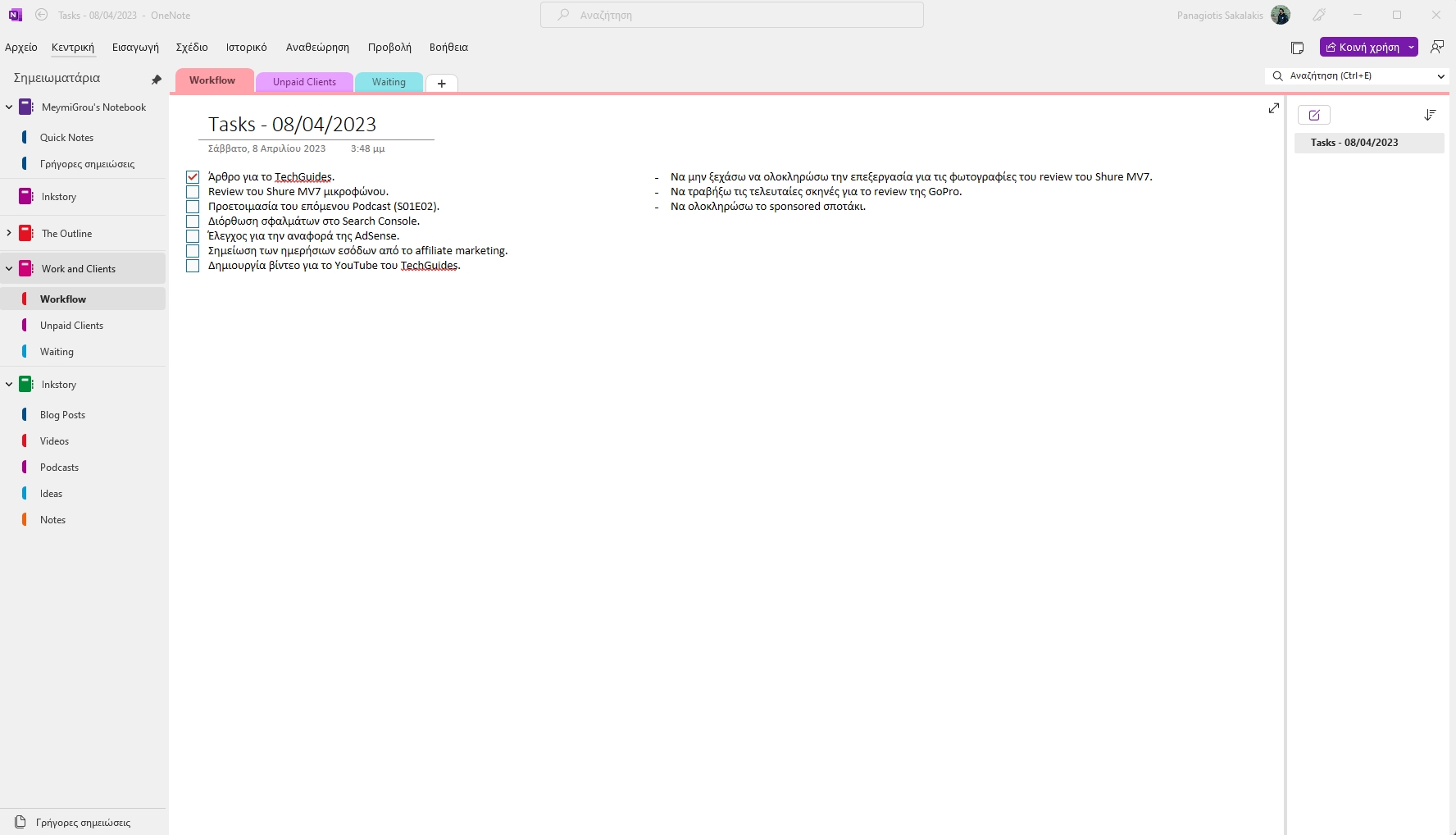
Δεν υπάρχει μέτρο σύγκρισης με το OneNote και το Google Keep, καθώς το πρώτο είναι αρκετά πιο εξελιγμένο, παρέχει περισσότερες επιλογές και είναι διαθέσιμο σε περισσότερες εκδόσεις. Θα έχεις την δυνατότητα να δημιουργείς πολλαπλά διαφορετικά notebooks, εκ των οποίων καθένα μπορεί να έχει διαφορετικούς φακέλους με σημειώσεις.
Θα έχεις επίσης την δυνατότητα να εισάγεις περισσότερες πληροφορίες και υλικό μέσα στις σημειώσεις σου, όπως φωτογραφίες, βίντεο, συνδέσμους κ.α. Το Microsoft To-Do από την άλλη πλευρά θα σου επιτρέπει να δημιουργείς ιδιωτικές και δημόσιες to-do λίστες με ιδιαίτερη ευκολία, ενώ έρχεται με ένα μοντέρνο και προσεγμένο σχεδιασμό.
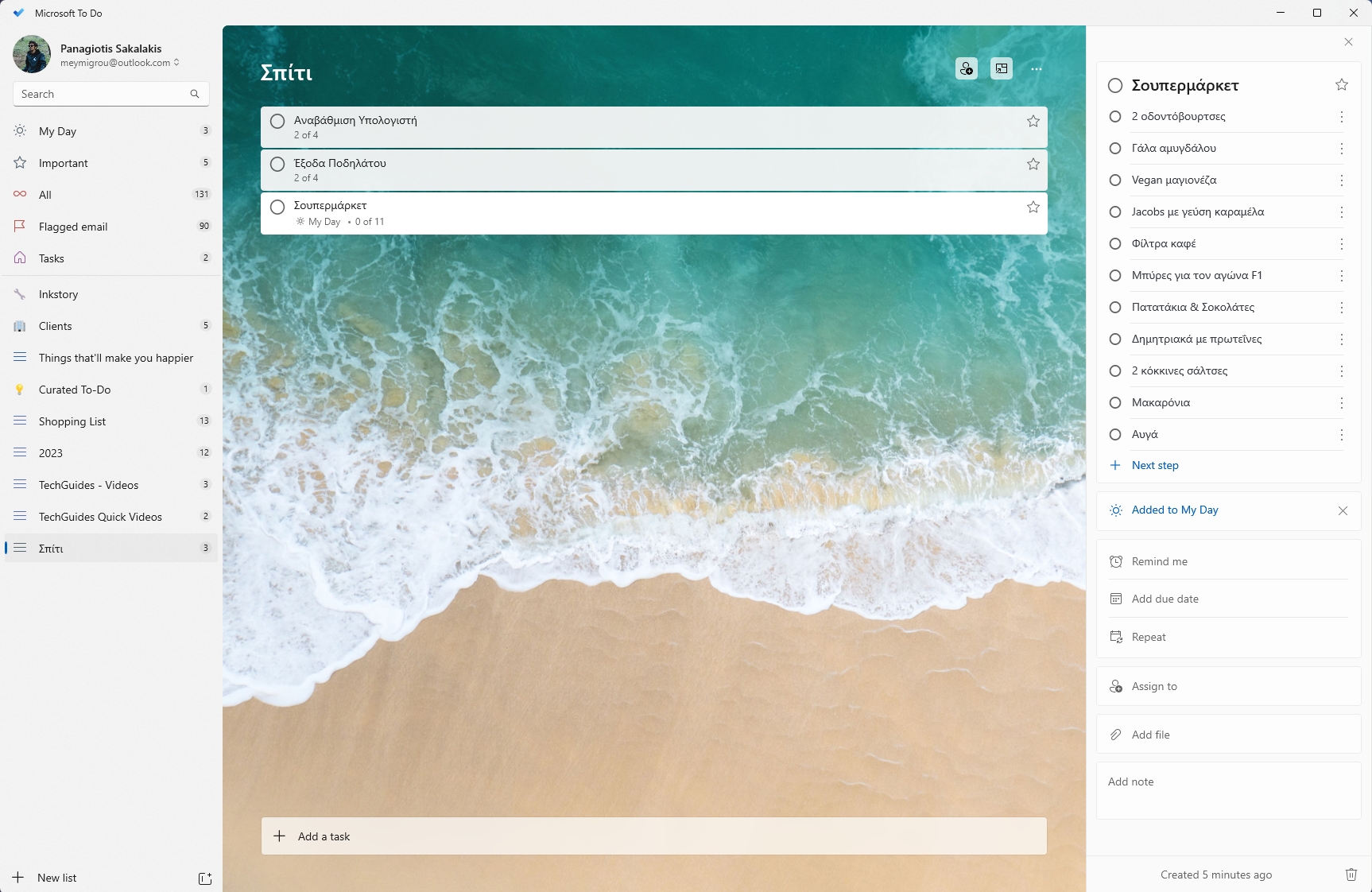
Το Google Keep από την άλλη πλευρά είναι αρκετά πιο απλό και ίσως αυτός να είναι και ένας απ’ τους κύριους λόγους που έχει αγαπηθεί τα τελευταία χρόνια. Σου επιτρέπει να εισάγεις διάφορες σημειώσεις και to-do λίστες και στη συνέχεια να τις κατηγοριοποιείς με τη χρήση ετικετών. Μπορείς επίσης να μορφοποιήσεις τις σημειώσεις σου, αλλάζοντας το χρώμα της καθεμία ξεχωριστά. Τέλος, θα βρεις και το Google Tasks, το οποίο είναι σαν το Microsoft To-Do και αφορά τη γρήγορη δημιουργία λιστών.
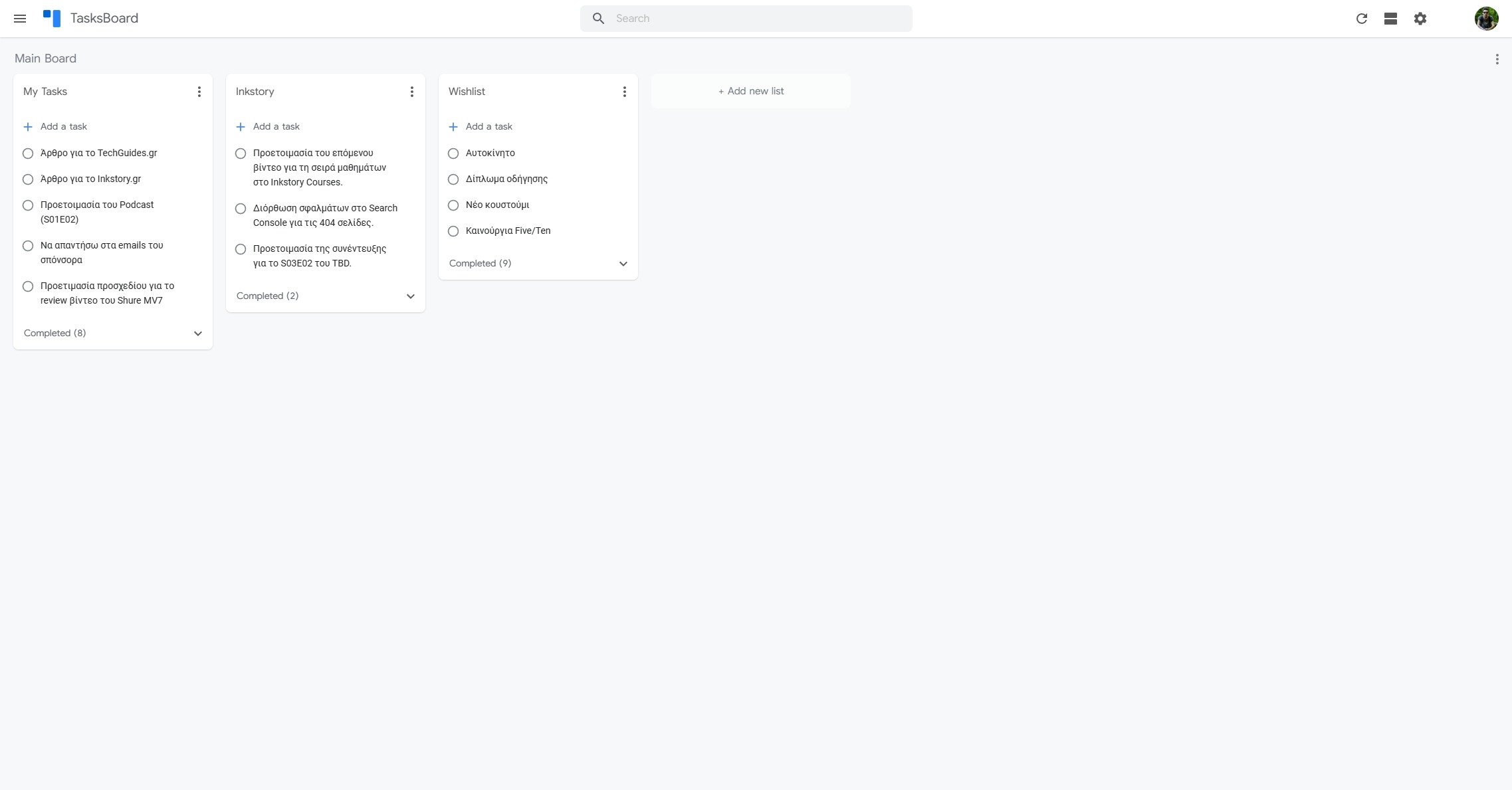
Σε όσο αφορά τις σημειώσεις, η Microsoft παρέχει αρκετά πιο εξελιγμένες εφαρμογές, οι οποίες παρέχονται τόσο ως εφαρμογές για Android και iOS συσκευές, όσο και ως web εκδόσεις και λογισμικά για τα Windows και το macOS. Η Google από την άλλη πλευρά παρέχει τα εργαλεία της για Android και iOS συσκευές, καθώς επίσης και ως web εκδόσεις.
Με όλα αυτά κατά νου, αν αναζητάς για περισσότερες επιλογές και δυνατότητες, θέλεις να μοιράζεσαι τις σημειώσεις σου, να δημιουργείς πιο ειδικευμένα notebooks και να μορφοποιείς τα κείμενα σου με εικόνες και άλλο υλικό, τότε το Microsoft 365 είναι μονόδρομος.
Microsoft Edge vs Google Chrome

Το Google Chrome υπάρχει από το 2006 και χρησιμοποιείται μέχρι και σήμερα από το μεγαλύτερο ποσοστό των ανθρώπων. Πρόκειται για ένα ιδιαίτερα απλό πρόγραμμα περιήγησης, το οποίο βασίζεται στο Chromium έργο και αποτελεί την ιδανική επιλογή για όσους ενδιαφέρονται να χρησιμοποιούν ένα σταθερό και απλό web browser.
Με το Chrome θα έχεις την δυνατότητα να συγχρονίζεις όλα τα σημαντικά δεδομένα μεταξύ των συσκευών σου, όπως το ιστορικό περιήγησης, τα cookies, τους αποθηκευμένους κωδικούς, την αυτόματη συμπλήρωση αρχείων, τους σελιδοδείκτες και τις ρυθμίσεις που έχεις αλλάξει. Επιπλέον, θα βρεις εκατοντάδες χιλιάδες διαθέσιμες επεκτάσεις στο Chrome Web Store για να επεκτείνεις τις λειτουργίες του προγράμματος.
Το πρόβλημα ωστόσο με το Google Chrome είναι πως καταναλώνει αρκετούς πόρους από τον υπολογιστή, με αποτέλεσμα να τρέχει ιδιαίτερα αργά όταν έχεις πολλαπλά παράθυρα ανοιχτά και δεν είναι επαρκής η μνήμη RAM της συσκευής σου. Αν είσαι κάτοχος laptop, τότε το Chrome είναι σαν ένας πεινασμένος κροκόδειλος που καταναλώνει τη μπαταρία πιο γρήγορα από κάθε άλλο πρόγραμμα περιήγησης, με αποτέλεσμα αρκετοί να κοιτάξουν για κάποια ελαφρότερη εναλλακτική.
Σε αντίθεση με τον παλιό Internet Explorer ή τις αρχικές εκδόσεις του Microsoft Edge, η τωρινές εκδόσεις του προγράμματος βασίζονται επίσης στο Chromium έργο, που σημαίνει πως θα λαμβάνεις την ίδια συμβατότητα με όλες τις ιστοσελίδες όπως και στο Chrome. Η διαφορά μεταξύ των δύο web browsers βρίσκεται στις επιλογές και τα χαρακτηριστικά που παρέχουν, καθώς επίσης και στον σχεδιασμό που έχουν.
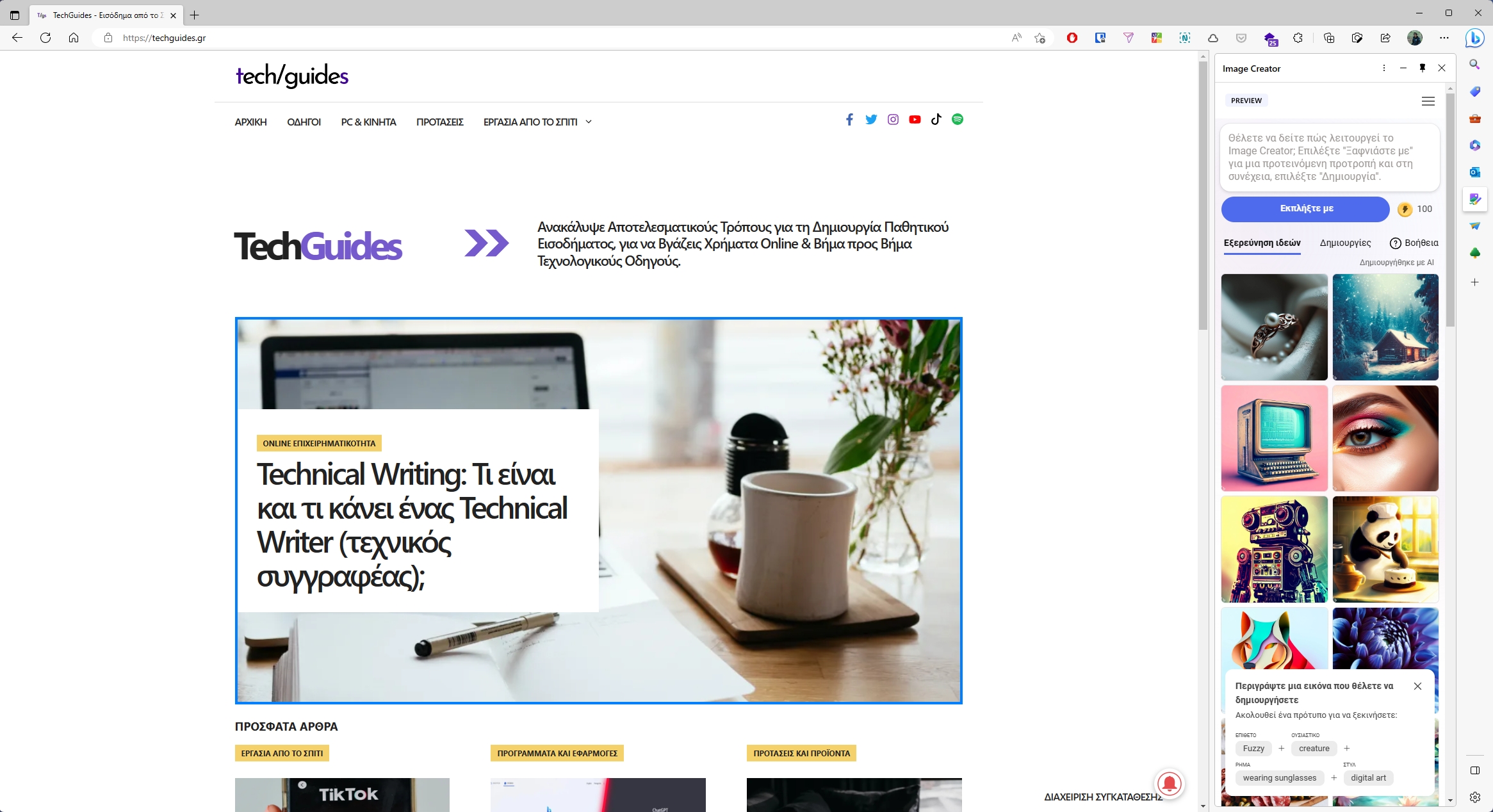
Ο καινούργιος Microsoft Edge έχει ενσωματωθεί και λειτουργεί άψογα με όλες τις εκδόσεις των Windows, μιας και έχει κατασκευαστεί από την ίδια εταιρεία. Όσο περνάνε τα χρόνια, τόσο πιο πολλά νέα χαρακτηριστικά βλέπουμε στον Edge. Με δυνατότητες για να χρησιμοποιείς το νέο Bing Chat που βασίζεται στην τεχνητή νοημοσύνη, να κάνεις γρήγορη αναζήτηση, να τραβάς με ευκολία screenshots και να διαβάζεις PDFs και eBooks που κατεβάζεις, το νέο πρόγραμμα περιήγησης της εταιρείας είναι πιο εξελιγμένο από ποτέ άλλοτε.
Επιπλέον, παρέχεται η δεξιά πλευρική μπάρα που έχει ενσωματωμένο το Microsoft 365, το Outlook, το Drop για αποστολή αρχείων μεταξύ συσκευών, εργαλεία όπως μια αριθμομηχανή, ένα μεταφραστή, λεξικό, παγκόσμια ώρα και ένα μετατροπέα μονάδων. Τέλος, στην ίδια μπάρα θα βρεις και το Image Creator εργαλείο, το οποίο σου δίνει πρόσβαση στο Bing Chat και δημιουργεί ό,τι εικόνες θέλεις, ανάλογα με το τι θα ζητήσεις γραπτώς.
Microsoft OneDrive vs Google Drive
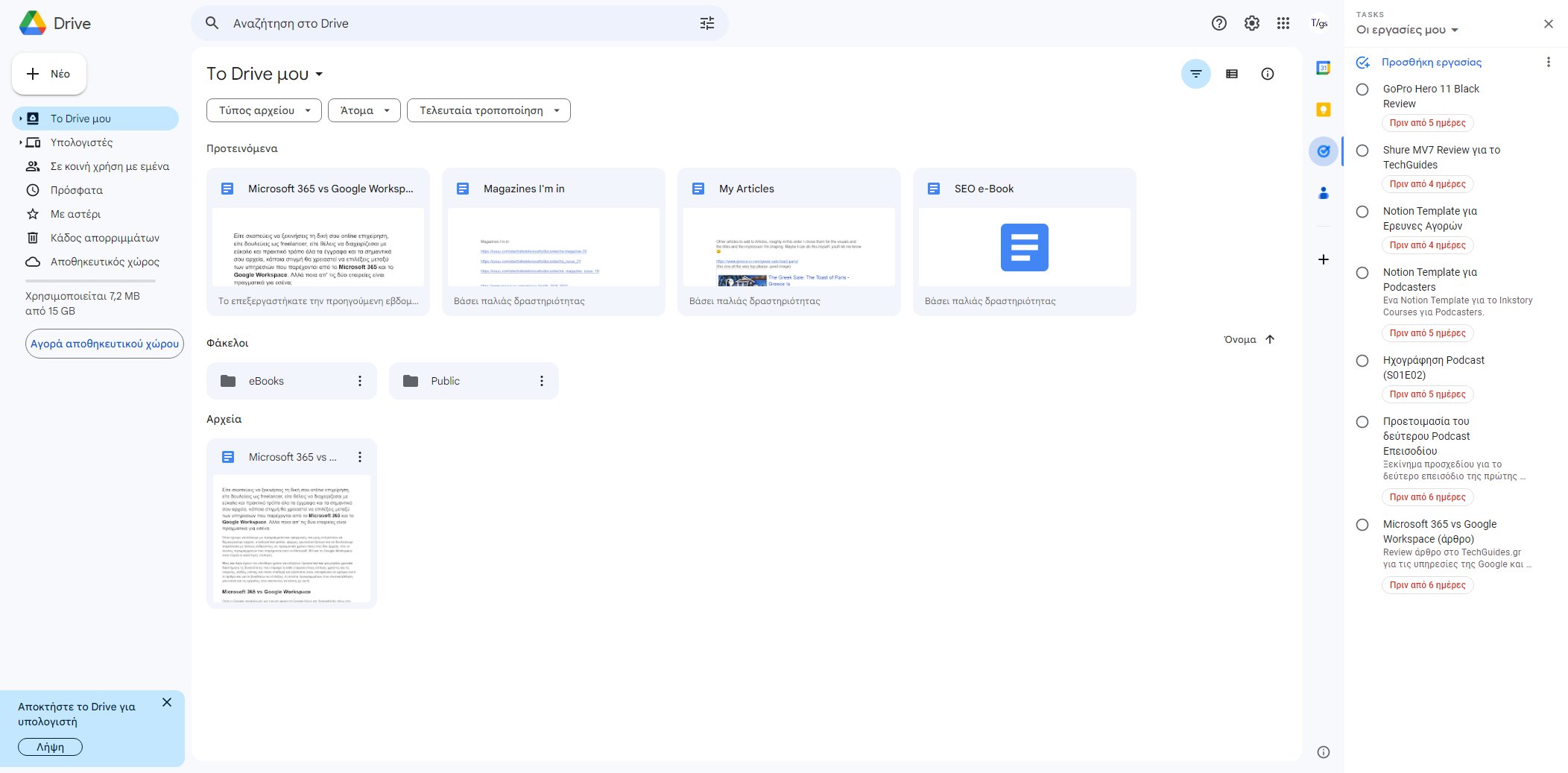
Είτε επιλέξεις να διατηρήσεις το δωρεάν πακέτο που σου παρέχεται, είτε να αποκτήσεις ένα από τα συνδρομητικά πακέτα, οι cloud υπηρεσίες και η χωρητικότητα που σου παρέχουν είναι αυτό που θα αποτελέσει τη μεγαλύτερη διαφορά. Μιας και όλα τα αρχεία που θα επεξεργάζεσαι θα συγχρονίζονται μέσω των cloud υπηρεσιών, αν αυτός ο χώρος γεμίσει τότε δεν θα έχεις την δυνατότητα να ανεβάζεις και να δημιουργείς νέα αρχεία.
Η Google παρέχει το Google Drive, τη δική της cloud υπηρεσία η οποία παρέχει έως 15GB αποθηκευτικού χώρου στο δωρεάν πακέτο και έρχεται με ένα μοντέρνο, προσεγμένο και μινιμαλιστικό σχεδιασμό. Το περιβάλλον χρήσης είναι εύκολο για κάθε αρχάριο χρήστη και ανταποκρίνεται αρκετά πιο γρήγορα απ’ ότι το OneDrive της Microsoft.
Το Google Drive διατίθεται ως εφαρμογή για Android και iOS συσκευές, ενώ παρέχεται και μια εφαρμογή για Windows και macOS η οποία σου επιτρέπει να ενσωματώνεις τους φακέλους και τα αρχεία που έχεις απευθείας μέσα από τον file manager του λειτουργικού σου συστήματος. Παρόλα αυτά, η εφαρμογή για desktops δεν συστήνεται για όλους, μιας και για να ανοίξεις τα αρχεία θα πρέπει να ανοίγεις το πρόγραμμα περιήγησης (web browser).
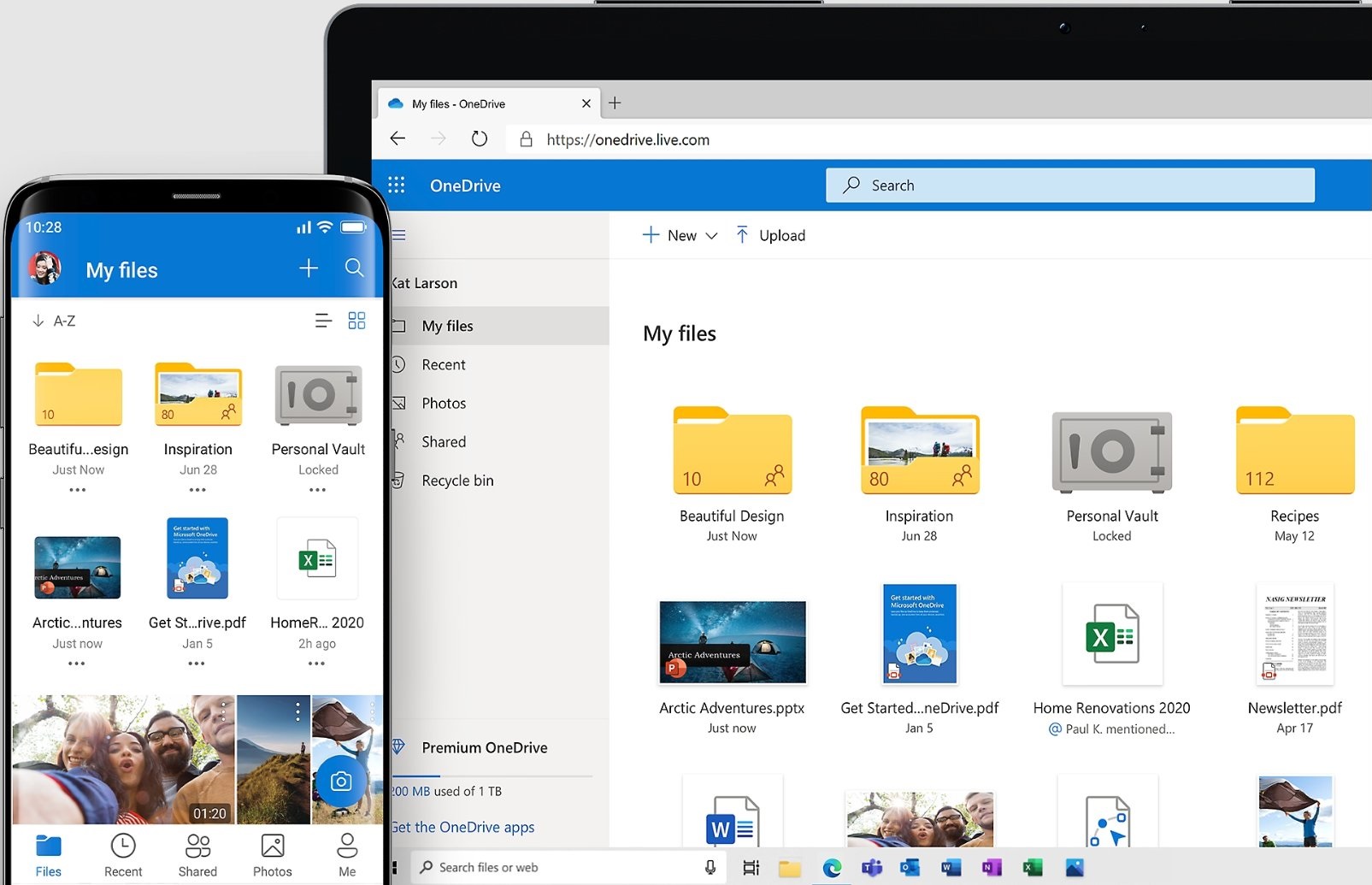
Από την άλλη πλευρά έχουμε το Microsoft OneDrive, το οποίο έρχεται με ένα πιο “σοβαρό” διαχειριστικό περιβάλλον και περισσότερες επιλογές και δυνατότητες. Πρόκειται για μια cloud υπηρεσία η οποία χρησιμοποιείται επίσης από εκατοντάδες κατόχους ιστοσελίδων για να αποθηκεύουν εκεί τεράστιο όγκο αρχείων από backups που διατηρούν, αλλά και από μερικές από τις μεγαλύτερες και γνωστότερες επιχειρήσεις σε όλο τον κόσμο.
Σε αντίθεση με το Google Drive, το Microsoft OneDrive είναι αρκετά πιο αργό στο φόρτωμα των αρχείων και των φωτογραφιών. Το καλό με τη cloud υπηρεσία της Microsoft ωστόσο είναι πως παρέχεται προ-εγκατεστημένη σε όλες τις εκδόσεις των Windows και διατίθεται για Android, iOS και macOS. Επιπλέον, συγχρονίζεται με όλες τις Microsoft 365 εφαρμογές για γρήγορο άνοιγμα και επεξεργασία αρχείων, ενώ θα βλέπεις στιγμιότυπα (τι έγινε πριν ένα έτος την ίδια ημέρα) από φωτογραφίες και βίντεο που ανεβάζεις.
Αν η ασφάλεια είναι ύψιστης σημασίας για εσένα, τότε μέσα από το Microsoft OneDrive θα έχεις την δυνατότητα να αποθηκεύεις τα αρχεία σου στην “Προσωπική Θυρίδα“, η οποία κλειδώνει αυτόματα κάθε μερικά λεπτά (μπορείς να επιλέξεις την ώρα ανάλογα) και ανοίγει μόνο με τη χρήση του κωδικού πρόσβασης που έχεις βάλει. Στο OneDrive ωστόσο παρέχονται μόλις 5GB διαθέσιμου αποθηκευτικού χώρου στα δωρεάν πακέτα.
Ποια είναι η καλύτερη επιλογή για εμένα;
Αν δεν σκοπεύεις να αποκτήσεις κάποιο από τα συνδρομητικά πακέτα στο σύντομο μέλλον και ενδιαφέρεσαι να αποκτήσεις όσο περισσότερο αποθηκευτικό χώρο γίνεται, τότε η Google πιθανότατα να είναι η καλύτερη επιλογή.
Αν έχεις επιχείρηση ή ενδιαφέρεσαι για περισσότερες δυνατότητες, τότε μέσα από το Google Workstation θα μπορείς να επεξεργάζεσαι τα ίδια αρχεία με άλλους χρήστες, να οργανώνεις το πρόγραμμα σου, να κρατάς σημειώσεις, να δημιουργείς to-do λίστες, να διατηρείς όλα τα σημαντικά σου αρχεία, να δημιουργείς παρουσιάσεις και υπολογιστικά φύλλα και πολλά ακόμα.
Οι εφαρμογές που παρέχονται στο Microsoft 365 από την άλλη πλευρά απευθύνονται για όσους θέλουν ύψιστες επιλογές και δυνατότητες, συνεργάζονται κυρίως με άλλα brands, θέλουν να έχουν πρόσβαση σε χιλιάδες διαθέσιμα templates (πρότυπα), ύψιστη ασφάλεια χάρη στην προσωπική θυρίδα και τα Microsoft Office και ως προγράμματα, αλλά και ως εφαρμογές.